Page 1
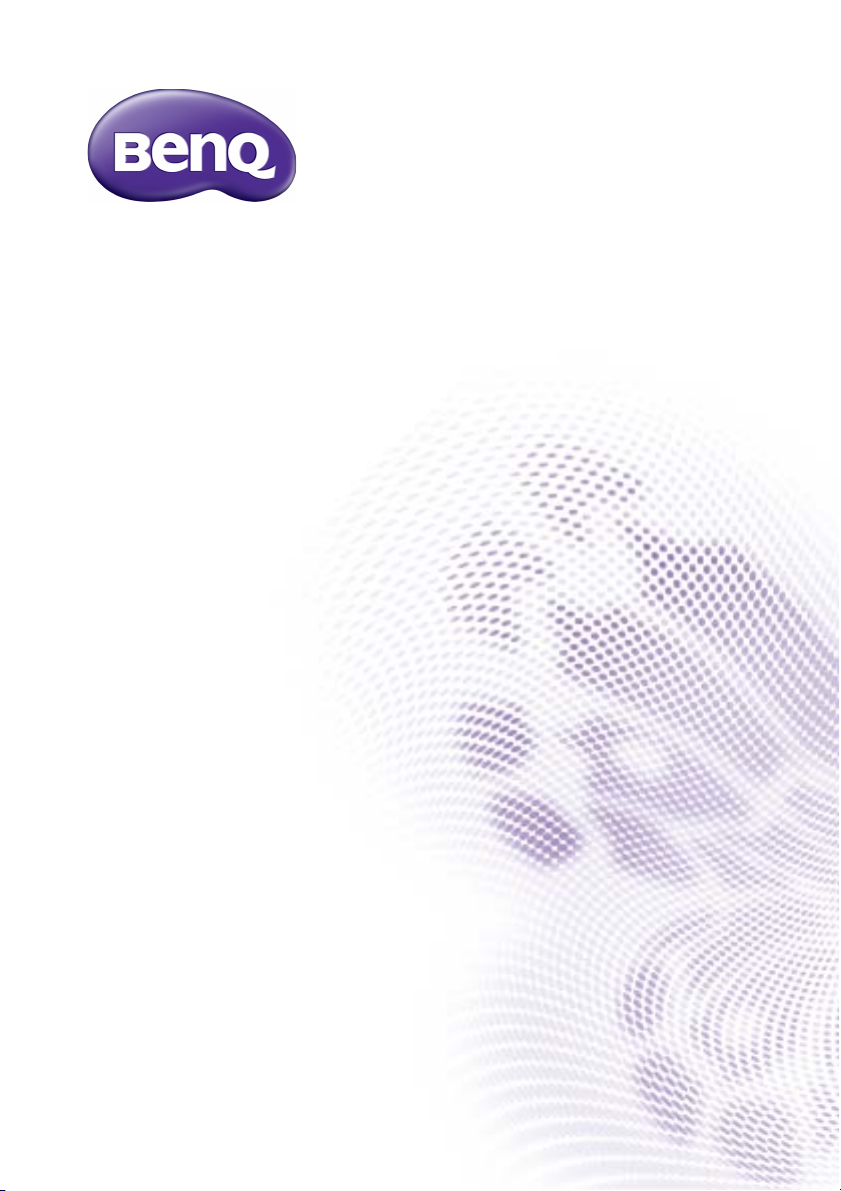
RM7501K/RM8601K
Màn hình phẳng tương tác
Hướng Dẫn Sử Dụng
Page 2
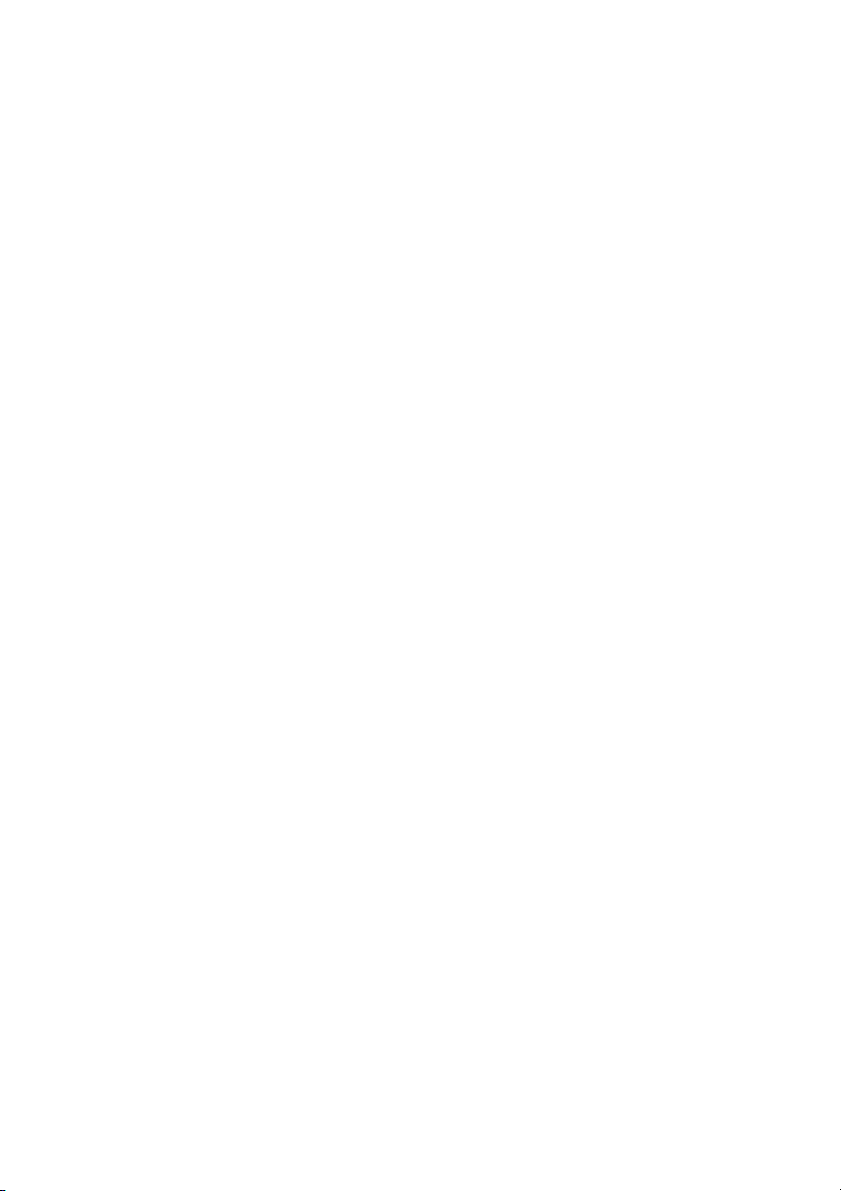
Lưu ý miễn trừ
BenQ Corporation không đại diện hay đảm bảo, dù được nói rõ hay hiểu ngầm,
về nội dung của tài liệu này. BenQ Corporation bảo lưu quyền sửa đổi ấn phẩm
này và thỉnh thoảng thay đổi về nội dung mà không có nghĩa vụ thông báo tới bất
kỳ người nào về sự sửa đổi hay thay đổi đó.
Bản quyền
Bản quyền 2018 BenQ Corporation. Tất cả các quyền được bảo hộ. Không phần
nào của ấn phẩm này được sản xuất lại, truyền, chép lại, lưu trữ trong một hệ
thống truy hồi hoặc được dịch sang bất kỳ ngôn ngữ hay ngôn ngữ máy tính nào,
ở bất kỳ dạng nào hay bởi bất kỳ phương thức nào, điện tử, cơ khí, từ, quang
học, hóa học, thủ công hay các phươ
trước bằng văn bản của BenQ Corporation.
ng thức khác, mà không có sự cho phép
Page 3
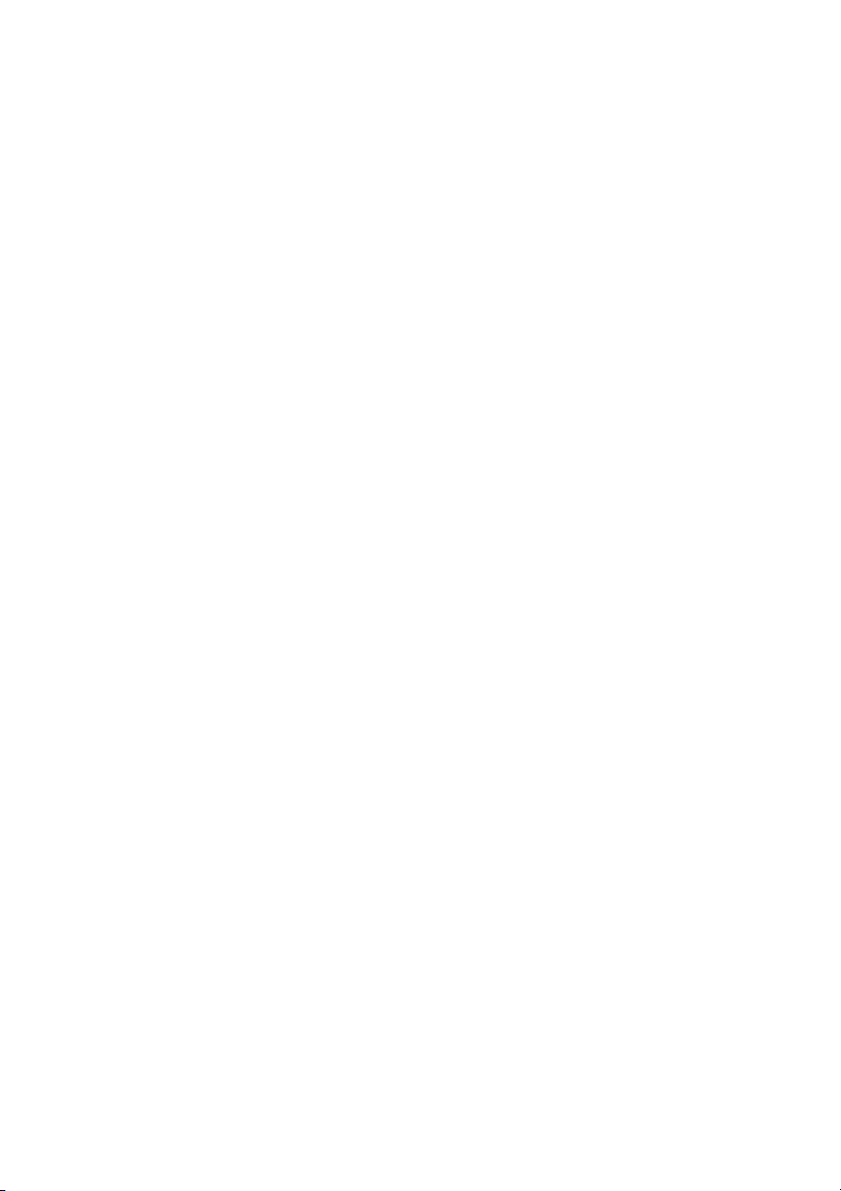
Nội dung i
Nội dung
Cảnh báo an toàn và thận trọng ......................... 1
Hướng dẫn an toàn quan trọng .......................... 2
Lưu ý về tấm LCD của màn hình này .......................... 2
Thông báo an toàn cho điều khiển từ xa ..................... 3
Thông báo an toàn về pin ............................................ 3
BenQ ecoFACTS ......................................................... 4
Nội dung hộp sản phẩm...................................... 5
Thiết lập màn hình .............................................. 6
Lắp màn hình............................................................... 6
Các bộ phận của màn hình và chức năng của
chúng .................................................................. 8
Bảng điều khiển phía trước/sau ................................. 8
Cổng cổng ra/vào ...................................................... 10
Điều khiển từ xa......................................................... 11
Sử dụng điều khiển từ xa .......................................... 13
Kết nối............................................................... 15
Kết nối tín hiệu âm thanh/hình ảnh............................ 15
Kết nối đầu vào đa phương tiện ................................ 18
Kết nối mô-đun cảm ứng ........................................... 19
Kết nối nguồn điện..................................................... 20
Cài đặt và gỡ mô-đun OPS ....................................... 21
Sử dụng màn hình cảm ứng............................. 22
Hướng dẫn quan trọng để sử dụng màn hình cảm
ứng ............................................................................ 26
Thao tác cơ bản................................................ 27
Bật hoặc tắt màn hình................................................ 27
Cài đặt ban đầu ......................................................... 27
Menu thanh bên......................................................... 28
Chuyển đổi tín hiệu đầu vào ...................................... 29
Giải pháp Chăm sóc mắt.......................................... 30
Tải phần mềm............................................................ 30
Thiết lập kết nối Internet ............................................ 30
Cập nhật phần mềm .................................................. 31
Page 4

Nội dungii
Khôi phục cài đặt mặc định ........................................ 32
Điều chỉnh mức âm lượng ......................................... 32
Menu OSD (Hiển thị trên màn hình) ................. 33
Tổng quan menu OSD ............................................... 33
Các thao tác trong menu OSD ................................... 34
Menu Ảnh .................................................................. 35
Menu Âm thanh......................................................... 36
Menu Cài đặt ............................................................. 37
Làm việc với Android OS.................................. 39
Cài đặt ....................................................................... 40
Ứng dụng trên máy .................................................. 41
BenQ Suggest .......................................................... 42
Browser..................................................................... 43
ES File Explorer........................................................ 44
InstaQPrint................................................................ 45
InstaShare................................................................. 46
Multimedia ................................................................ 48
WPS Office................................................................ 49
Thông tin sản phẩm .......................................... 51
Thông số .................................................................... 51
Kích thước ................................................................. 54
Đầu vào được hỗ trợ.................................................. 56
Khắc phục sự cố............................................... 57
8/7/20
Page 5
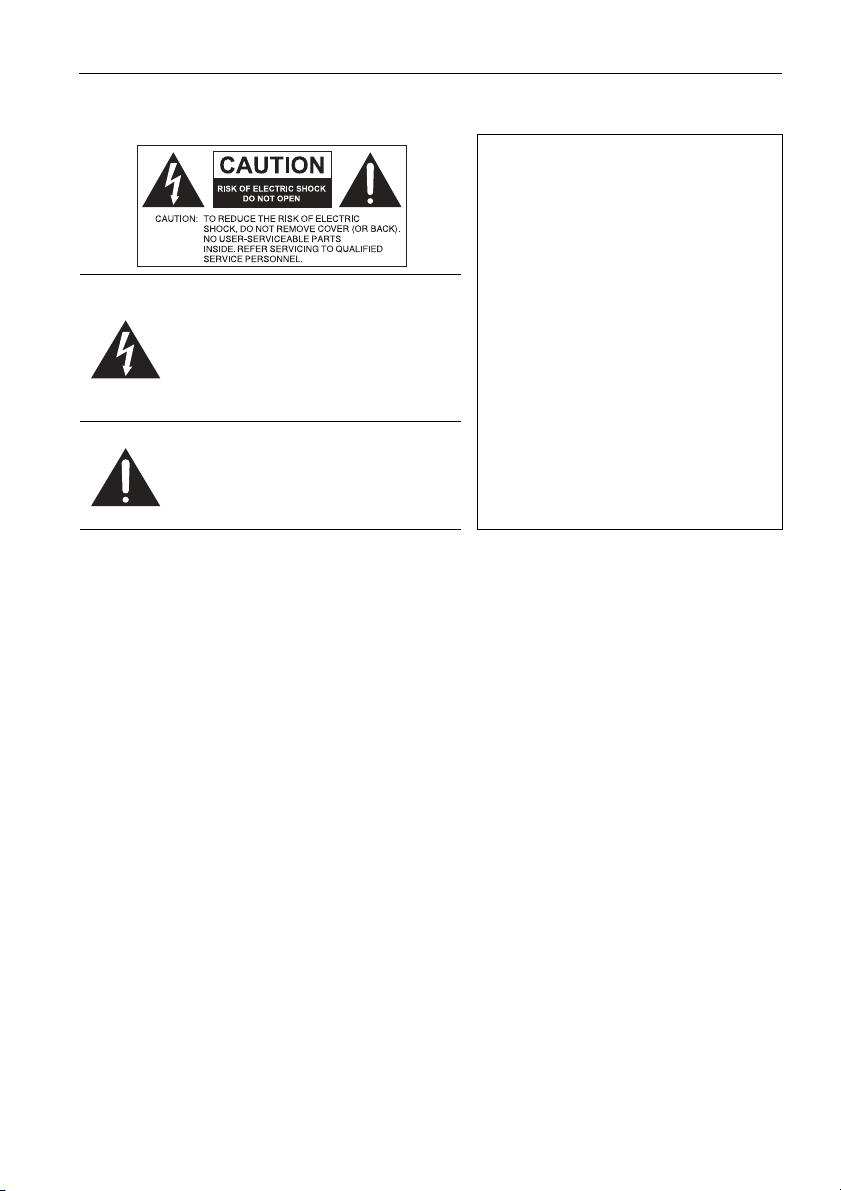
Cảnh báo an toàn và thận trọng 1
Cảnh báo an toàn và thận trọng
THIẾT BỊ NÀY PHẢI ĐƯỢC NỐI
ĐẤT
Để đảm bảo vận hành an toàn,
phích cắm ba chân chỉ được cắm
vào một ổ điện ba chân được nối đất
hiệu quả thông qua dây dẫn hộ gia
Biểu tượng tia chớp với đầu mũi tên
trong một hình tam giác đều có mục
đích cảnh báo người dùng phía
trong vỏ sản phẩm có "điện áp nguy
hiểm" không được cách điện có thể
đủ mạnh để gây giật điện cho
người.
Dấu chấm than trong một hình tam
giác đều có mục đích cảnh báo
người dùng về những hướng dẫn
thao tác và bảo dưỡng (bảo trì)
quan trọng kèm theo thiết bị.
• Phích cắm của dây cấp điện phải sẵn sàng hoạt động. Ổ cắm điện xoay chiều
(ổ nguồn điện) phải được lắp đặt gần thiết bị và được tiếp cận dễ dàng. Để ngắt
kết nối hoàn toàn thiết bị này khỏi nguồn điện xoay chiều, rút phích cắm dây
điện khỏi ổ điện xoay chiều.
• Không đặ
định (ví dụ xe đẩy) bởi nó có thể đổ và gây hư hại cho chính nó hoặc các vật
khác.
• Không đặt màn hình này gần nước như spa hay bể bơi, hoặc tại một vị trí khiến
màn hình bị tạt hay xịt nước như trước một cửa sổ đang mở nơi nước mưa có
thể xâm nhập.
• Không lắp đặt màn hình này trong một không gian kín không đượ
lưu thông không khí thích hợp, như trong tủ kín. Để khoảng cách thích hợp xung
quanh màn hình nhằm tỏa nhiệt bên trong. Không chặn bất kỳ lỗ thoát và đường
lưu thông nào trên màn hình. Nhiệt độ quá cao có thể gây ra những nguy hiểm
hay điện giật.
• Việc lắp đặt màn hình này phải được thực hiện bởi một kỹ sư được chứng nhận.
Không lắp đặt màn hình này đúng cách có thể gây ra chấn thương hay thiệt hại
tới người và chính màn hình này. Kiểm tra việc lắp đặt thường xuyên và bảo
dưỡng màn hình định kỳ để đảm bảo điều kiện hoạt động tốt nhất.
• Chỉ sử dụng các phụ kiện được thông qua hay đề xuất bởi nhà sản xuất để lắp
màn hình này. Sử dụng các phụ kiện sai hay không thích hợp có thể khiến màn
hình bị rơi và gây ra chấn thương nghiêm trọng cho người. Đảm b
các điểm cố định đủ chắc để giữ trọng lượng của màn hình.
• Để giảm nguy cơ điện giật, không tháo các nắp. Bên trong không có bộ phận
nào có thể được bảo trì bởi người dùng. Tham khảo về bảo trì từ chuyên viên
bảo trì được chứng nhận.
• Để ngăn ngừa chấn thương cho người, yêu cầu lắp màn hình hoặc lắp đặt giá
để bàn tr
t màn hình này trên một bề mặt không bằng phẳng, dốc, hay không ổn
ước khi sử dụng.
đình bình thường. Dây kéo dài được
dùng với thiết bị này phải có ba lõi
và được nối đất đúng cách. Dây kéo
dài được kết nối sai là một nguyên
nhân chính gây nguy hiểm tới tính
mạng.
Việc thiết bị vận hành trôi chảy
không có nghĩa ổ điện được nối đất
hay việc lắp đặt an toàn tuyệt đối. Vì
sự an toàn của bạn, nếu bạn nghi
ngờ ổ điện không được nối đất hiệu
quả, vui lòng tham khảo một kỹ sư
điện được chứng nhận.
c thông hơi và
ảo bề mặt và
Page 6
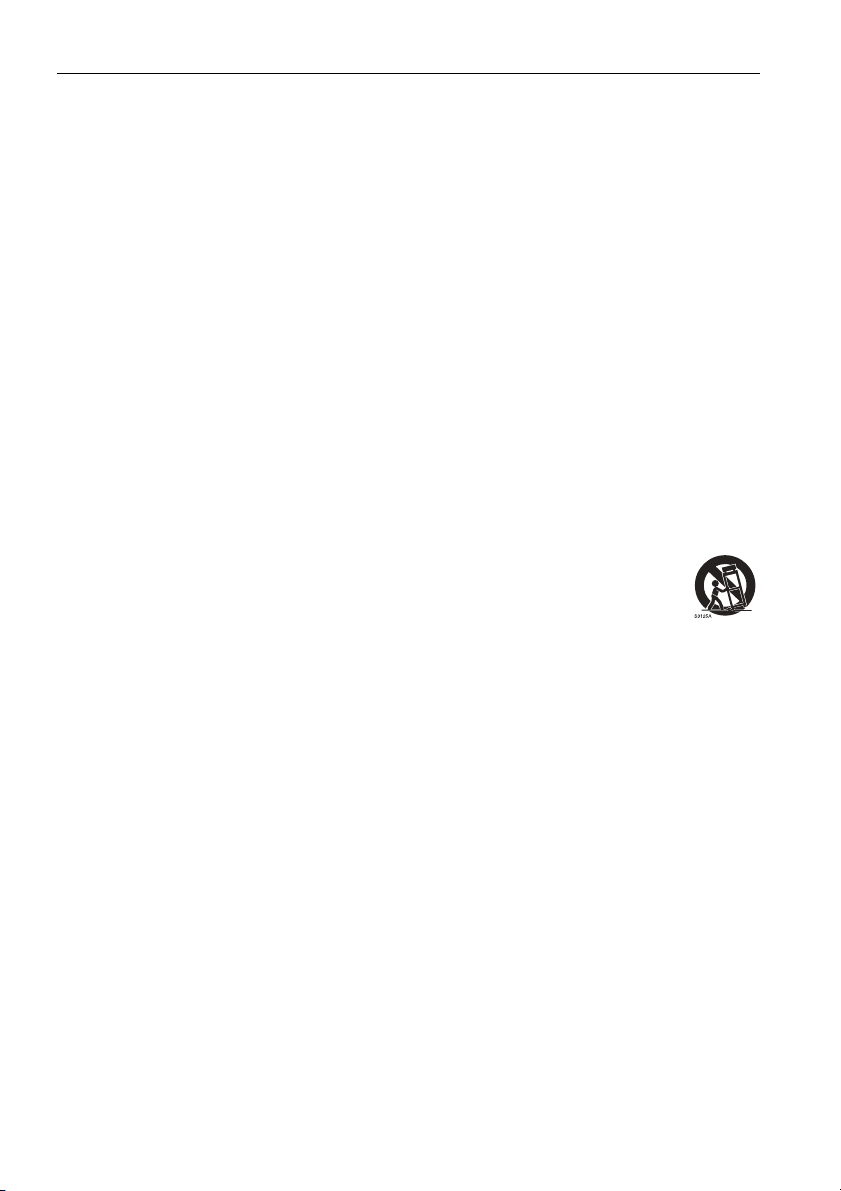
Hướng dẫn an toàn quan trọng2
Hướng dẫn an toàn quan trọng
1. Đọc những hướng dẫn này.
2. Giữ lại những hướng dẫn này.
3. Lưu ý tất cả cảnh báo.
4. Tuân theo tất cả hướng dẫn.
5. Không sử dụng thiết bị này gần nước.
6. Lau sạch duy nhất với vải khô.
7. Không chặn bất kỳ lối thoát thông hơi nào. Lắp đặt theo hướng dẫn của nhà
sản xuất.
8. Không cài đặt gần bất kỳ nguồn nhiệt nào như thi
bếp, hoặc những dụng cụ khác (bao gồm các âm ly) sản sinh ra nhiệt.
9. Không bỏ qua mục đích an toàn của phích cắm kiểu nối đất hay phân cực.
Phích cắm phân cực có hai chấu dẹt, một chấu rộng hơn chấu kia. Phích
cắm kiểu nối đất có hai chấu dẹt và một chấu thứ ba nối đất. Chấu dẹt to
hoặc chấu thứ ba có mục
vừa với ổ cắm điện của bạn, hãy tham khảo một kỹ sư điện để thay thế ổ
cắm điện đã lỗi thời.
10. Bảo vệ dây điện không bị dẫm lên hoặc bị kẹp, đặc biệt tại các phích cắm, ổ
cắm điện tiện dụng, và tại nơ
11. C hỉ sử dụng các đồ đi kèm/phụ kiện được quy định bởi nhà sản xuất.
12. Chỉ sử dụng với xe đẩy, giá đứng, giá ba chân, giá treo, hoặc bàn
được quy định bởi nhà sản xuất hoặc được bán cùng với thiết bị.
Khi sử dụng xe đẩy, thận trọng khi di chuyển cả xe đẩy và thiết bị
để tránh chấn thương do đổ.
13. Tháo thiết b
dụng trong thời gian dài.
14. Tham khảo tất cả về bảo trì từ chuyên viên bảo trì được chứng nhận. Yêu
cầu bảo trì khi thiết bị bị hư hại theo bất kỳ cách nào, như dây cấp điện hay
phích cắm bị hư hại, chất lỏng bị tràn hay các vật thể rơi vào thiết bị, thiết bị
tiếp xúc v
ị này ra khỏi ổ điện khi có sấm sét hoặc khi không sử
ới mưa hay độ ẩm, không hoạt động bình thường, hoặc bị rơi.
đích an toàn. Nếu phích cắm được cung cấp không
i chúng đi ra từ thiết bị.
ết bị sưởi, miệng thổi gió,
Lưu ý về tấm LCD của màn hình này
• Tấm Màn hình tinh thể lỏng (LCD) của màn hình này có một lớp kính bảo vệ rất
mỏng có thể hằn vết hay xước, và nứt vỡ nếu bị đập hoặc chịu áp lực. Chất nền
tinh thể lỏng cũng có thể bị hư hại dưới lực tác động quá mạnh hay nhiệt độ cực
đoan. Vui lòng xử lý thận trọng.
• Thời gian đáp ứng và độ sáng của tấm LCD có thể
trường.
• Tránh đặt màn hình dưới ánh sáng mặt trời trực tiếp hoặc nơi ánh sáng mặt trời
trực tiếp hay ánh đèn pha chiếu vào tấm LCD, do sức nóng có thể gây hư hại
tấm LCD và vỏ bên ngoài của màn hình, và ánh sáng chói sẽ khiến việc xem
màn hình khó hơn mức cần thiết.
• Tấm LCD chứa những điểm ảnh riêng biệt để hiển thị hình ảnh và được sản
xuấ
t theo các thông số thiết kế. Trong khi 99.9% điểm ảnh hoạt động bình
thường, 0.01% điểm ảnh có thể liên tục sáng (màu đỏ, xanh lam hoặc xanh lá
cây) hoặc không sáng. Đây là một hạn chế kỹ thuật của công nghệ LCD mà
không phải là một lỗi.
thay đổi tùy theo nhiệt độ môi
Page 7
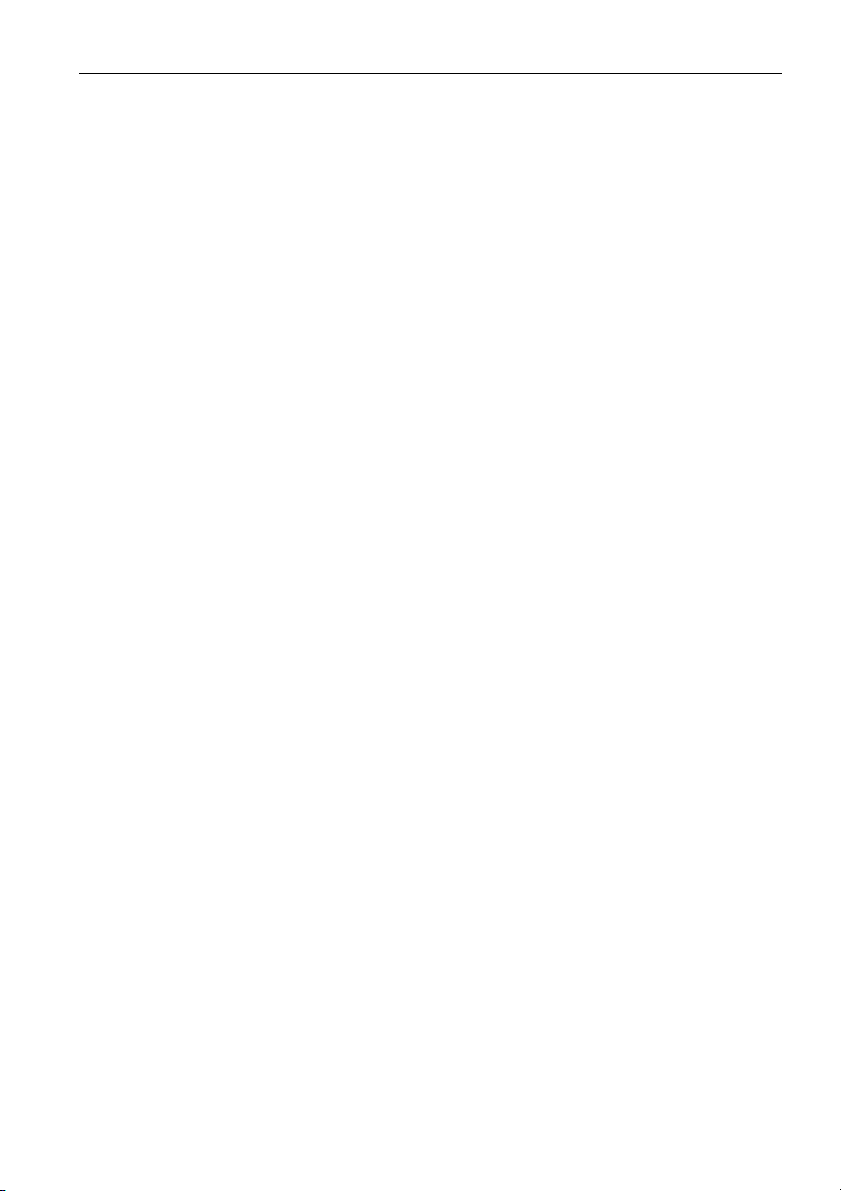
Hướng dẫn an toàn quan trọng 3
• Màn hình LCD, tương tự màn hình plasma (PDP) và CRT truyền thống
(Cathode Ray Tube), cũng bị hiện tượng "cháy hình" hay "lưu ảnh" trên màn
hình dưới dạng các đường thẳng hoặc bóng hiển thị cố định. Để tránh hiện
tượng này trên màn hình, tránh hiển thị ảnh tĩnh (như các trình đơn hiển thị trên
màn hình, lô-gô đài TV, chữ hoặc biểu tượng cố định/không thay đổi) lâu hơn 30
phút. Thỉnh thoảng thay đổi tỷ lệ khung hình. Lấp kín màn hình bằng hình ảnh và
lo
ại bỏ các đường viền màu đen khi có thể. Tránh hiển thị hình ảnh với tỷ lệ
khung hình 16:9 trong thời gian dài, nếu không màn hình có thể có vết cháy nhìn
rõ dưới dạng hai đường thẳng dọc.
Lưu ý: Trong những trường hợp nhất định, sự ngưng tụ có thể xảy ra trên mặt
trong của nắp kính, đây là một hiện tượng tự nhiên và không ảnh hưởng tới hoạt
động của màn hình. Sự ngưng tụ
vận hành bình thường.
• Sê-ri RM không cung cấp chức năng lưu ảnh, để biết thêm thông tin, vui lòng
tham khảo hướng dẫn lắp đặt.
• Sê-ri RM không hỗ trợ sử dụng theo chiều ngang; sử dụng theo chiều ngang có
thể gây hư hại cho màn hình. BenQ sẽ không bảo hành những lỗi do sử dụng
không đúng cách.
này sẽ thường biến mất sau khoảng 2 tiếng
Thông báo an toàn cho điều khiển từ xa
• Không đặt điều khiển từ xa trong môi trường sức nóng trực tiếp, độ ẩm, và tránh
lửa.
• Không để rơi điều khiển từ xa.
• Không để điều khiển từ xa tiếp xúc với nước hoặc độ ẩm. Không tuân thủ có thể
dẫn đến trục trặc.
• Xác nhận không có vật thể chắn giữa điều khiển từ xa và cảm biến từ xa củ
sản phẩm.
• Khi điều khiển từ xa không được sử dụng trong thời gian dài, hãy tháo pin.
a
Thông báo an toàn về pin
Sử dụng sai kiểu pin có thể gây rò rỉ chất hóa học hoặc phát nổ. Vui lòng lưu ý
những điều sau đây:
• Luôn đảm bảo lắp đúng chiều các điện cực âm và dương của pin như được
đánh dấu trong ngăn pin.
• Các kiểu pin khác nhau có những đặc điểm khác nhau. Không sử dụng lẫn các
kiểu khác nhau.
• Không sử dụng lẫn pin mới và cũ. Sử dụng lẫn pin mới và cũ
của pin hoặc gây rò rỉ chất hóa học từ pin cũ.
• Khi pin không hoạt động được, hãy thay chúng ngay.
• Các chất hóa học rò rỉ từ pin có thể gây kích ứng da. Nếu bất kỳ chất hóa học
nào rỉ ra từ pin, lau nó ngay bằng vải khô, và thay thế pin càng sớm càng tốt.
• Do các điều kiện bảo quản khác nhau, tuổi thọ của những viên pin kèm theo sản
phẩm của bạn có thể bị rút ng
nhất khi có thể sau khi sử dụng lần đầu tiên.
• Có thể có những giới hạn tại địa phương về việc thải loại và tái chế pin. Tham
khảo quy chế tại địa phương của bạn hoặc nhà cung cấp dịch vụ thải loại chất
thải.
ắn. Thay thế chúng trong vòng 3 tháng hoặc sớm
sẽ giảm tuổi thọ
Page 8

Hướng dẫn an toàn quan trọng4
Sản phẩm này được thiết kế cho hệ thống phân phối nguồn CNTT với điện áp
pha-pha 230V.
BenQ ecoFACTS
BenQ has been dedicated to the design and development of greener product as
part of its aspiration to realize the ideal of the "Bringing Enjoyment 'N Quality to
Life" corporate vision with the ultimate goal to achieve a low-carbon society.
Besides meeting international regulatory requirement and standards pertaining to
environmental management, BenQ has spared no efforts in pushing our initiatives
further to incorporate life cycle design in the aspects of material selection,
manufacturing, packaging, transportation, using and disposal of the products.
BenQ ecoFACTS label lists key eco-friendly design highlights of each product,
hoping to ensure that consumers make informed green choices at purchase.
Check out BenQ's CSR Website at http://csr.BenQ.com/ for more details on
BenQ's environmental commitments and achievements.
Page 9

Nội dung hộp sản phẩm5
HDMITOUCH USBMEDIA USBPC USB
Nội dung hộp sản phẩm
Mở hộp sản phẩm và kiểm tra nội dung. Nếu bất kỳ vật phẩm nào bị thiếu hay hư
hỏng, vui lòng liên hệ nhà kinh doanh của bạn ngay lập tức.
Màn hình LCD Dây nguồn x 6
Cáp D-Sub
(15 chân) x 1
Điều khiển từ xa
Cáp USB x 1 Cáp HDMI x 1 Pin AAA x 2 Bút cảm ứng x 2
Hướng dẫn sử
dụng nhanh
• Kiểu dây nguồn điện được cung cấp có thể khác hình minh họa tùy theo vùng bạn
mua.
• Trước khi vứt bỏ hộp, đảm bảo bạn không bỏ sót phụ kiện nào trong hộp.
• Thải loại các vật liệu đóng gói thích hợp. Bạn có thể tái chế bìa carton. Cân nhắc việc
giữ lại bao bì (nếu có thể) để vận chuyển màn hình sau này.
• Không để các túi nhựa trong tầm với của trẻ nhỏ hoặc nhũ nhi.
Page 10

Thiết lập màn hình6
600
568,4 568,4
400
297,7387,6
4-M8*20L
*Loại trục vít: M8
4-M8*20L
645
700
645
378400453
*Loại trục vít: M8
Độ dày của
giá treo tường
10 mm
(0,39")
Màn hình
LCD
Thiết lập màn hình
Lắp màn hình
Bạn có thể lắp đặt màn hình trên một bề mặt dọc với một giá treo tường thích hợp
hoặc trên một bề mặt ngang với giá để bàn tùy chọn. Vui lòng lưu ý những điều
sau đây trong khi lắp đặt:
• Màn hình này nên được lắp đặt bởi ít nhất hai người trưởng thành. Việc thử lắp
đặt màn hình này chỉ với một người có thể gây ra nguy hiểm và chấn thương.
• Tham khảo việc lắp
không đúng cách có thể khiến màn hình bị rơi hoặc gặp trục trặc.
Lắp đặt màn hình trên tường
1. Đặt một tấm vải sạch khô và không để lại sợi trên một bề mặt phẳng ngang và
không có đồ vật. Đảm bảo kích cỡ của tấm vải lớn hơn màn hình.
2. Nhẹ nhàng đặt úp màn hình LCD lên tấm vải.
3. Tháo giá để bàn khỏi màn hình nếu đã được lắp đặt.
4. Xác định các lỗ bắt vít treo tường trên mặt sau của màn hình như trong hình
minh họa.
đặt từ các kỹ thuật viên được chứng nhận. Việc lắp đặt
5. Lắp giá treo tường vào màn hình
và gắn màn hình lên tường theo
hướng d
của trục vít phải vượt quá độ dày
của khung treo tường ít nhất
10 mm. Đảm bảo tất cả trục vít
được siết chặt và giữ đúng cách.
(Mô-men xoắn đề nghị: 470 635N•cm). Dụng cụ giá đỡ phải
đủ khỏe để chịu được trọng
lượng của màn hình.
ẫn của giá đỡ. Chiều dài
RM7501K RM8601K
Page 11
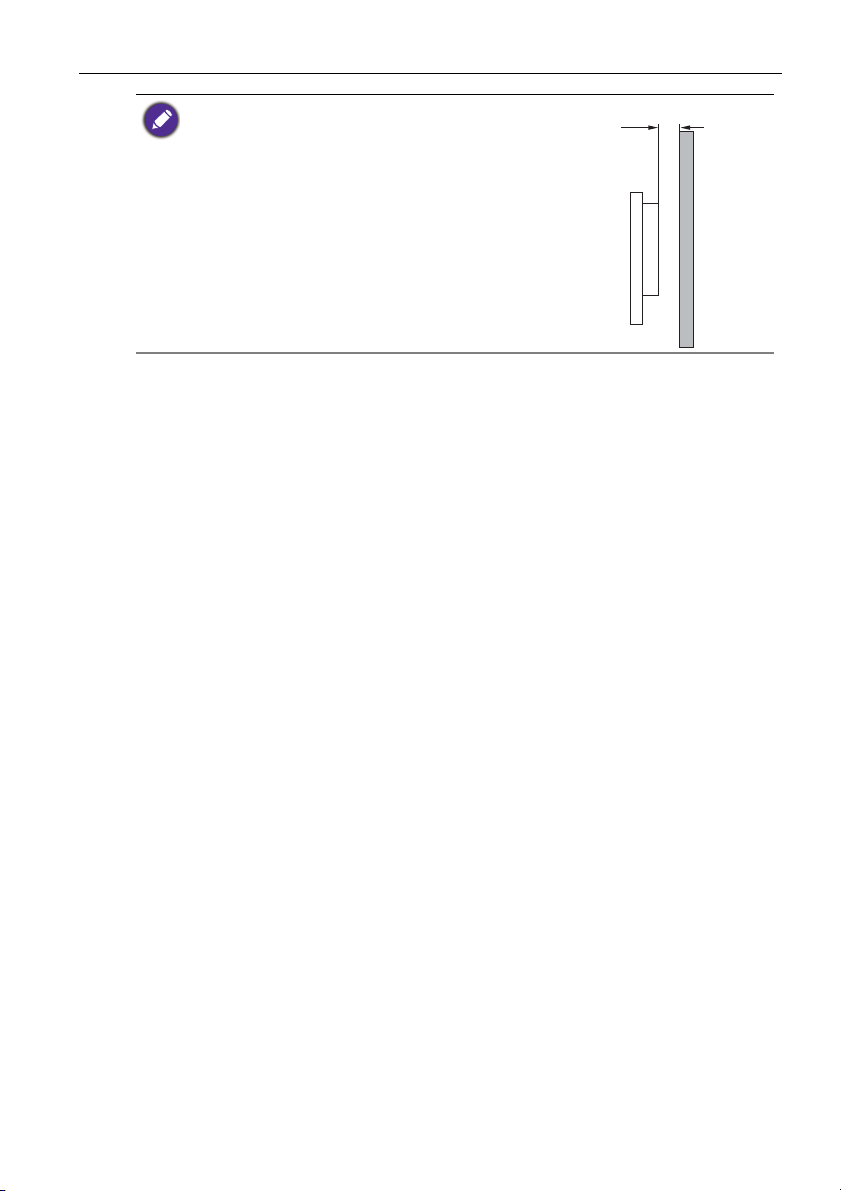
• Để duy trì thoáng khí thích hợp, giữ khoảng cách tối
10 mm (0,39")
thiểu 10 mm từ mặt sau của màn hình đến tường.
• Vui lòng tham khảo một kỹ thuật viên chuyên
nghiệp để lắp đặt treo tường. Nhà sản xuất không
chịu trách nhiệm với những trường hợp lắp đặt
không được thực hiện bởi một kỹ thuật viên chuyên
nghiệp.
Thiết lập màn hình 7
Page 12
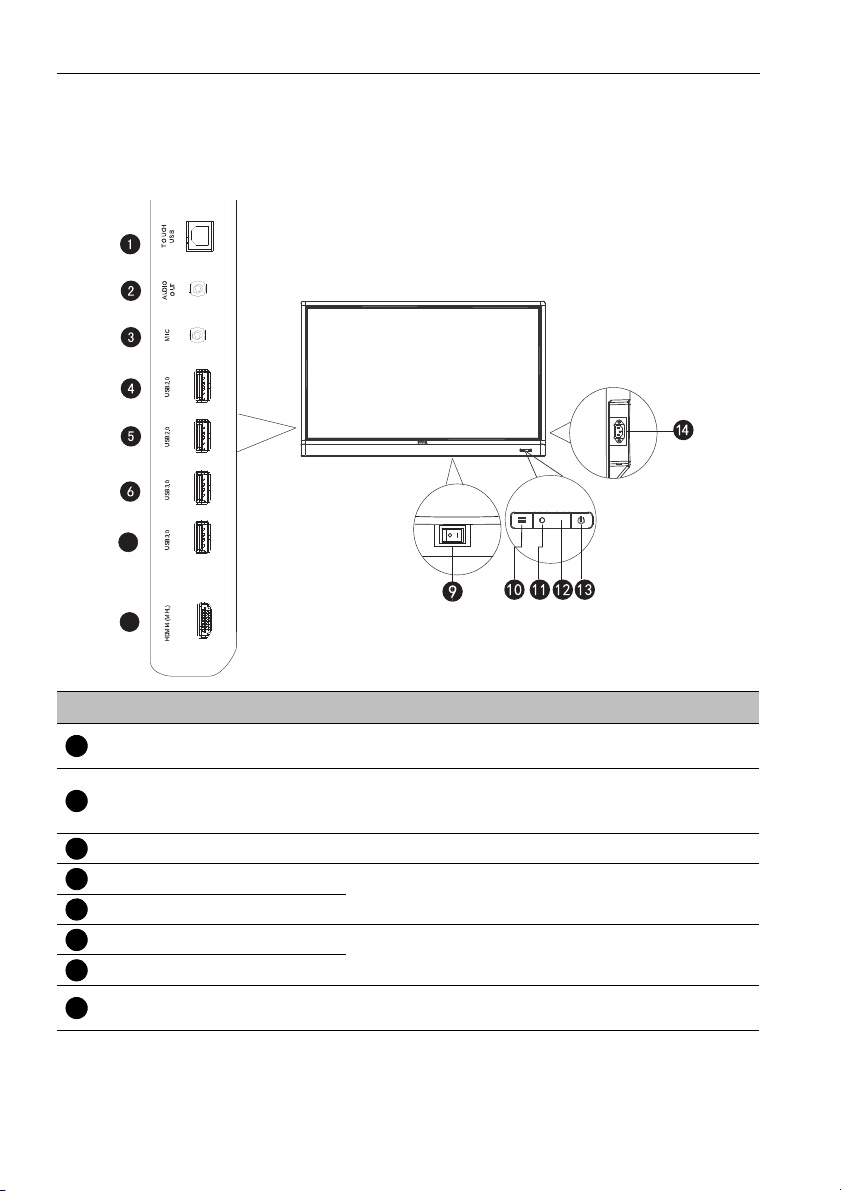
Các bộ phận của màn hình và chức năng của chúng8
7
8
1234567
8
Các bộ phận của màn hình và chức năng của chúng
Bảng điều khiển phía trước/sau
Số thứ tự Tên Mô tả
TOUCH USB
AUDIO OUT
MIC Kết nối vào micro.
USB2.0
USB2.0
USB3.0
USB3.0
HDMI 4(MHL)
Kết nối cáp USB từ màn hình với máy tính để sử
dụng mô-đun cảm ứng.
Kết nối với thiết bị âm thanh bên ngoài (chẳng hạn
như loa, hệ thống âm thanh nổi hoặc tai nghe) để
phát ra âm thanh được cung cấp từ nguồn video.
Truy cập trực tiếp các tập tin đa phương tiện trên
ổ đĩa USB.
Truy cập trực tiếp các tập tin đa phươ
ổ đĩa USB.
Nhận tín hiệu HDMI từ một thiết bị bên ngoài hoặc
thiết bị tương thích MHL.
ng tiện trên
Page 13

Các bộ phận của màn hình và chức năng của chúng 9
9
1011121314
Sử dụng để cô lập nguồn điện khỏi hệ thống.
• Khi công tắc được đặt thành BẬT (I), hệ thống sẽ
Công tắc nguồn
tự động chuyển sang chế độ chờ.
• Khi chuyển đổi được đặt thành TẮT (O), nguồn
điện được cắt hoàn toàn.
MENU
Cảm biến ánh sáng
xung quanh
Cảm biến điều
khiển từ xa
NGUỒN
Nhấn để mở hoặc đóng menu thanh bên.
Phát hiện các đ
iều kiện ánh sáng xung quanh
phòng để tự động điều chỉnh độ sáng đèn nền
màn hình.
Nhận tín hiệu từ điều khiển từ xa.
Nhấn để bật hoặc tắt màn hình.
Nguồn điện vào Kết nối với dây nguồn đã cung cấp.
Page 14
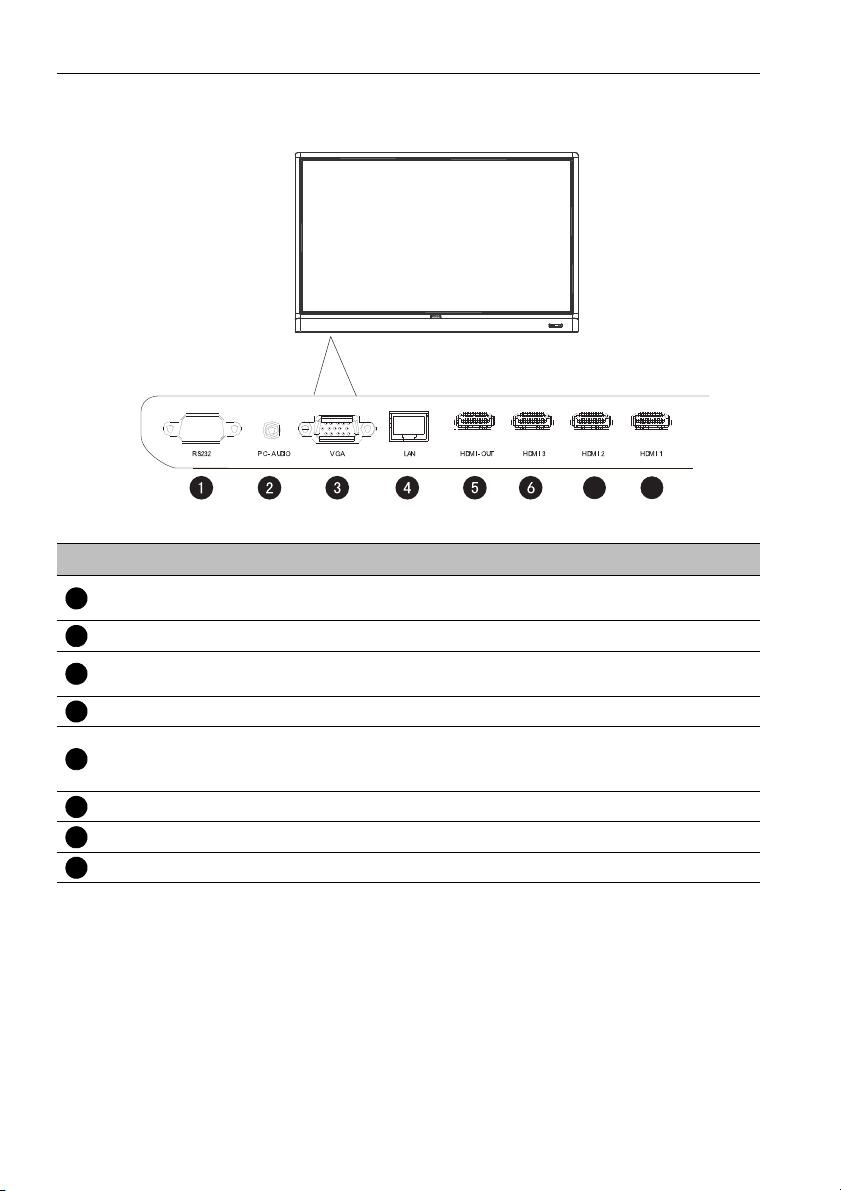
Các bộ phận của màn hình và chức năng của chúng10
7
8
123
45678
Cổng cổng ra/vào
Số thứ tự Tên Mô tả
RS232
PC AUDIO Nhận tín hiệu âm thanh từ thiết bị bên ngoài.
VGA
LAN Kết nối với mạng bằng cáp Ethernet.
HDMI OUT
HDMI 3 Nhận tín hiệu HDMI từ thiết bị bên ngoài.
HDMI 2 Nhận tín hiệu HDMI từ thiết bị bên ngoài.
HDMI 1 Nhận tín hiệu HDMI từ thiết bị bên ngoài.
Giao diện nối tiếp, được sử dụng để truyền dữ liệu
chung giữa các thiết bị.
Nhận tín hiệu RGB analog từ thiết bị bên ngoài
(chẳng hạn như máy tính).
Kết nối với các thiết bị màn hình bằng đầu vào
HDMI (HDMI 1, HDMI 2, HDMI 3, hoặc đầu vào
OPS
).
Page 15

Các bộ phận của màn hình và chức năng của chúng 11
2
3
1
7
8
9
12
16
14
18
22
21
23
5 6
4
10
13
11
17
15
19
24
20
12345
6789101112
Điều khiển từ xa
NGUỒN
Bật hoặc tắt màn hình.
INPUT
Chọn nguồn đầu vào.
CH RETURN
Trở về kênh chương trình trước đó (Chức
năng này chỉ được hỗ trợ cho một số kiểu máy
nhất định).
INFO
Cho biết nguồn đầu vào hiện tại và độ phân
giải.
FAV
Hiển thị kênh chương trình yêu thích (Chức
năng này chỉ được hỗ trợ cho các kiểu máy
nhất định).
16:9
Thay đổi tỷ lệ khung hình của ảnh màn hình.
Nút bấm ĐA PHƯƠNG TIỆN
Được sử dụng để điều khiển phát lại phương
tiện.
Các nút số (0-9)
Thực hiện chức năng các nút số khi bật menu
OSD.
SCREEN SHOT
Chụp ảnh chụp màn hình và tự động lưu vào
bộ nhớ trong của màn hình hoặc vào ổ USB
nếu được cắm.
DANH SÁCH KÊNH ( )
Xóa một ký tự / hiển thị danh sách chương
trình (Chức năng này chỉ được hỗ trợ cho một
số kiểu máy).
TẮT TIẾNG
Bật hoặc tắt chức năng tắt tiếng.
VOL- / VOL+
Tắt tăng/giảm âm lượng.
Page 16

Các bộ phận của màn hình và chức năng của chúng12
2
3
1
7
8
9
12
16
14
18
22
21
23
5 6
4
10
13
11
17
15
19
24
20
13
1415161718
1920212223
24
CH+ / CH-
• Chọn kênh chương trình.
• Bấm và giữ nút
CH+ để bật/tắt Khóa bộ phím
chức năng.
• Bấm và giữ nút CH- để bật/tắt Khóa IR chức
năng.
WPS
Chuyển hệ thống sang Android OS, sau đó
mở ứng dụng WPS Office.
M-Player
Chuyển hệ thống sang Android OS, sau đó
mở ứng dụng Multimedia.
Write
Chuyển hệ thống sang Android OS, sau đó
mở ứng dụng EZWrite 4.1 Lite.
Eye Care
Đặt chế độ màn hình sang chế độ Chăm sóc
mắt. Tham khảo Menu Ảnh trên trang 35.
BLANK
Ẩn hình ảnh (màn hình trở nên trống rỗng) khi
menu OSD được tắt. Nhấn lại để tiếp tục hiển
thị bình thường.
MENU
Mở hoặc đóng menu OSD.
FREEZE
Đóng băng hình ảnh khi menu OSD tắt.
OK
Xác nhận lựa chọn hoặc lưu thay đổi.
Các phím con trỏ (///)
Cuộn qua các cài đặt và tùy chọn trong menu
OSD khi menu OSD được bật.
Nút quay lại ( )
Trở về trang trước (trong Android OS).
Nút màn hình chính ( )
Quay trở lại màn hình chính (trong Android
OS).
Page 17
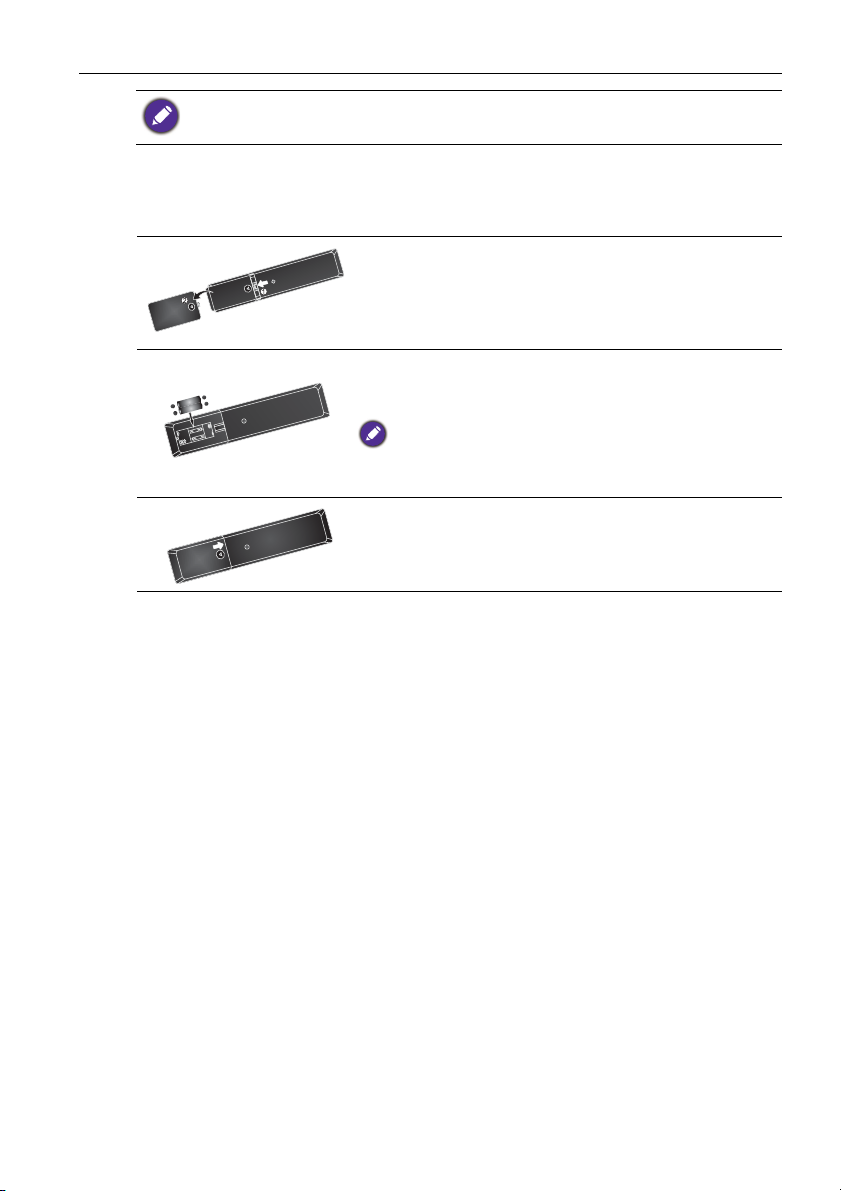
Các bộ phận của màn hình và chức năng của chúng 13
Người dùng có thể tiếp tục nhấn vào Eye Care trên điều khiển từ xa và sau đó chế độ
Chăm sóc mắt sẽ được hiển thị ở góc trên cùng bên trái của màn hình, đó là chế độ ánh
sáng màu xanh thấp.
Sử dụng điều khiển từ xa
Lắp pin điều khiển từ xa
1. Mở nắp ngăn pin của điều khiển từ xa.
2. Lắp các viên pin được cung cấp sao cho cực
dương và âm được đánh dấu của pin khớp với
các dấu (+) và (-) trong ngăn pin.
Các viên pin được cấp sẵn giúp bạn thuận tiện vận hành
màn hình ngay lập tức. Bạn nên thay chúng sớm nhất có
thể.
3. Lắp lại nắp ngăn pin.
Page 18
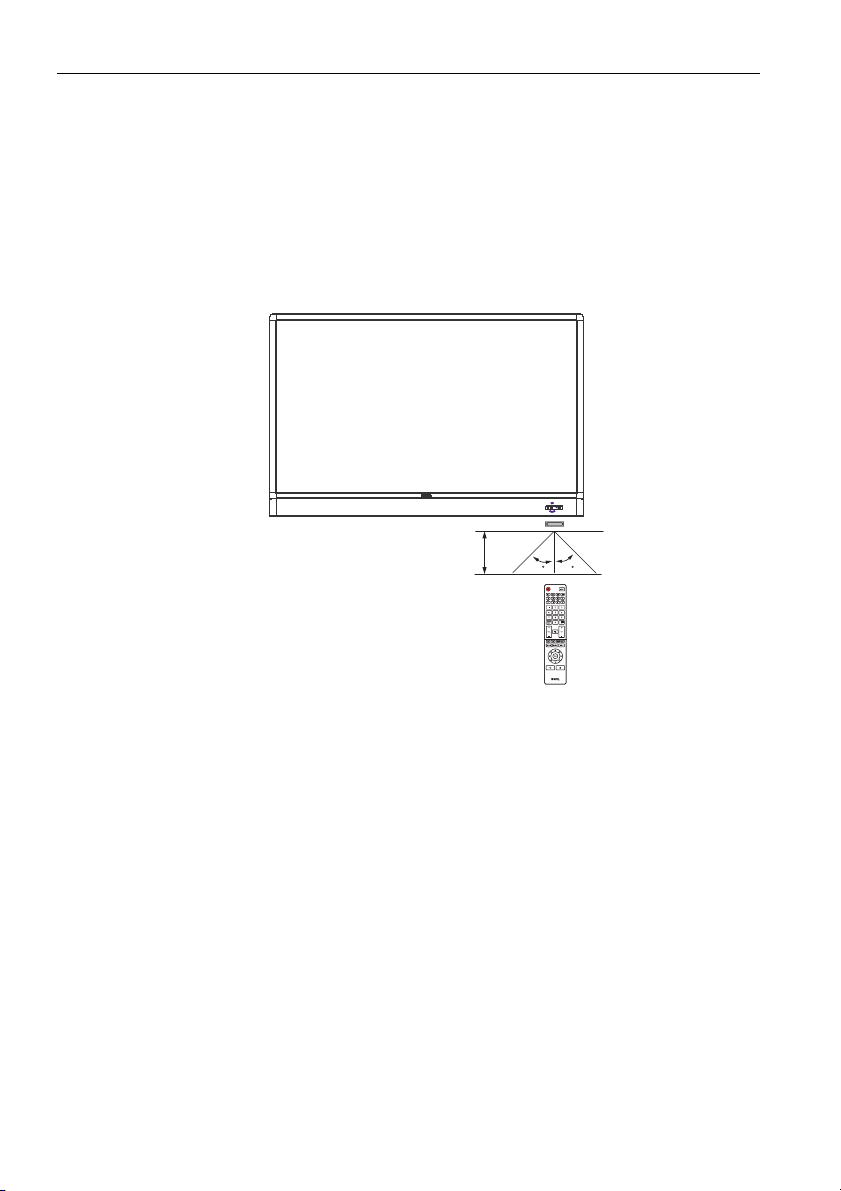
Các bộ phận của màn hình và chức năng của chúng14
Mẹo sử dụng điều khiển từ xa
• Chỉ và hướng mặt trước của điều khiển từ xa thẳng vào cửa sổ cảm biến điều
khiển từ xa của màn hình khi bạn nhấn các nút.
• Không để điều khiển từ xa bị ướt hay đặt nó trong môi trường ẩm (như phòng
tắm).
• Nếu cửa sổ cảm biến điều khiển từ xa của màn hình tiếp xúc với ánh sáng mặt
trời trự
c tiếp hay ánh sáng mạnh, điều khiển từ xa có thể không hoạt động chính
xác. Trong trường hợp này, hãy thay đổi nguồn sáng, điều chỉnh lại góc màn
hình hoặc sử dụng điều khiển từ xa từ một vị trí gần cửa sổ cảm biến điều khiển
từ xa của màn hình hơn.
30 30
Page 19
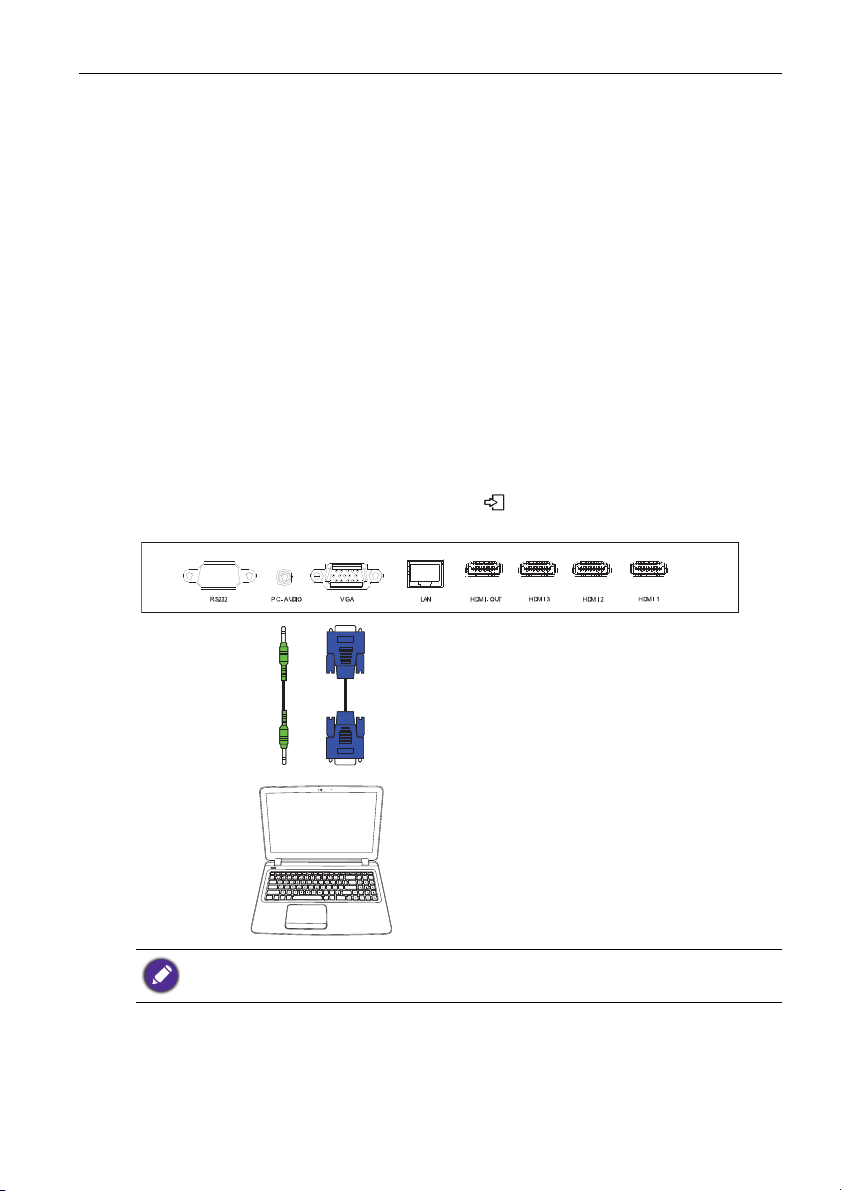
Kết nối
Cáp âm thanh
Cáp D-Sub (15 chân)
Máy tính
Kết nối tín hiệu âm thanh/hình ảnh
Lưu ý những điều sau đây khi bạn kết nối dây cáp:
• Vui lòng tắt tất cả thiết bị.
• Làm quen với các cổng âm thanh/hình ảnh trên màn hình và các thiết bị bạn
muốn sử dụng. Hiểu được rằng kết nối không đúng có thể ảnh hưởng tiêu cực
tới chất lượng hình ảnh.
• Không tháo cáp khỏi cổng bằng cách kéo dây cáp. Luôn nắm và kéo đầu kết nối
tại đầu dây cáp.
• Đảm bả
Kết nối đầu vào VGA
1. Kết nối giắc VGA trên màn hình vào giắc đầu ra VGA trên máy tính bằng cáp
2. Kết nối giắc đầu ra âm thanh của máy tính với giắc PC AUDIO trên màn hình
3. Để xem hình ảnh từ đầu vào này, nhấn nút INPUT trên điều khiển từ xa, hoặc
o tất cả dây cáp được lắp hoàn toàn và chắc chắn.
D-Sub (15 chân).
bằng cáp âm thanh thích hợp.
chạm vào biểu tượng Nguồn Đầu Vào ( ) trong menu thanh bên, và sau đó
chọn VGA.
Kết nối15
Cáp âm thanh không được cung cấp và phải mua riêng biệt.
Page 20

Kết nối16
Máy tính
Cáp HDMI
VCR
Đầu DVD
Kết nối đầu vào kỹ thuật số
1. Kết nối giắc đầu ra HDMI của máy tính hay thiết bị A/V (như đầu VCR hay
DVD) vào giắc đầu vào HDMI 1, HDMI 2, HDMI 3, hoặc HDMI 4(MHL) trên
màn hình bằng cáp HDMI đi kèm.
2. Để xem hình ảnh video từ đầu vào này, hãy nhấn INPUT trên bộ điều khiển
từ xa, hoặc chạm vào biểu tượng Nguồn Đầu Vào ( ) trong menu thanh
bên, và sau đó chọn HDMI 1, HDMI 2, HDMI 3, hoặc HDMI 4.
Tất cả các cổng HDMI hỗ trợ độ phân giải 4K.
Page 21

Kết nối17
Cáp MHL
Thiết bị tương thích MHL
Kết nối đầu vào thiết bị di động
1. Kết nối giắc đầu ra Micro-USB của thiết bị tương thích MHL (như điện thoại
thông minh hoặc máy tính bảng) vào giắc đầu vào HDMI 4(MHL) trên màn
hình bằng cáp MHL.
2. Để xem hình ảnh video từ đầu vào này, nhấn nút INPUT trên điều khiển từ
xa, hoặc chạm vào biểu tượng Nguồn Đầu Vào ( ) trong menu thanh bên,
và sau đó chọn HDMI 4.
Cáp MHL không được cung cấp và phải mua riêng biệt.
Page 22

Kết nối18
Ổ flash USB
Kết nối đầu vào đa phương tiện
Để xem các tập tin đa phương tiện trên ổ đĩa USB:
1. Cắm ổ flash USB vào cổng USB2.0 hoặc USB3.0.
2. Một hộp thoại xuất hiện trên màn hình. Chọn OK để vào chế độ đa phương
tiện.
Ổ flash USB không được cung cấp và phải mua riêng biệt.
Page 23
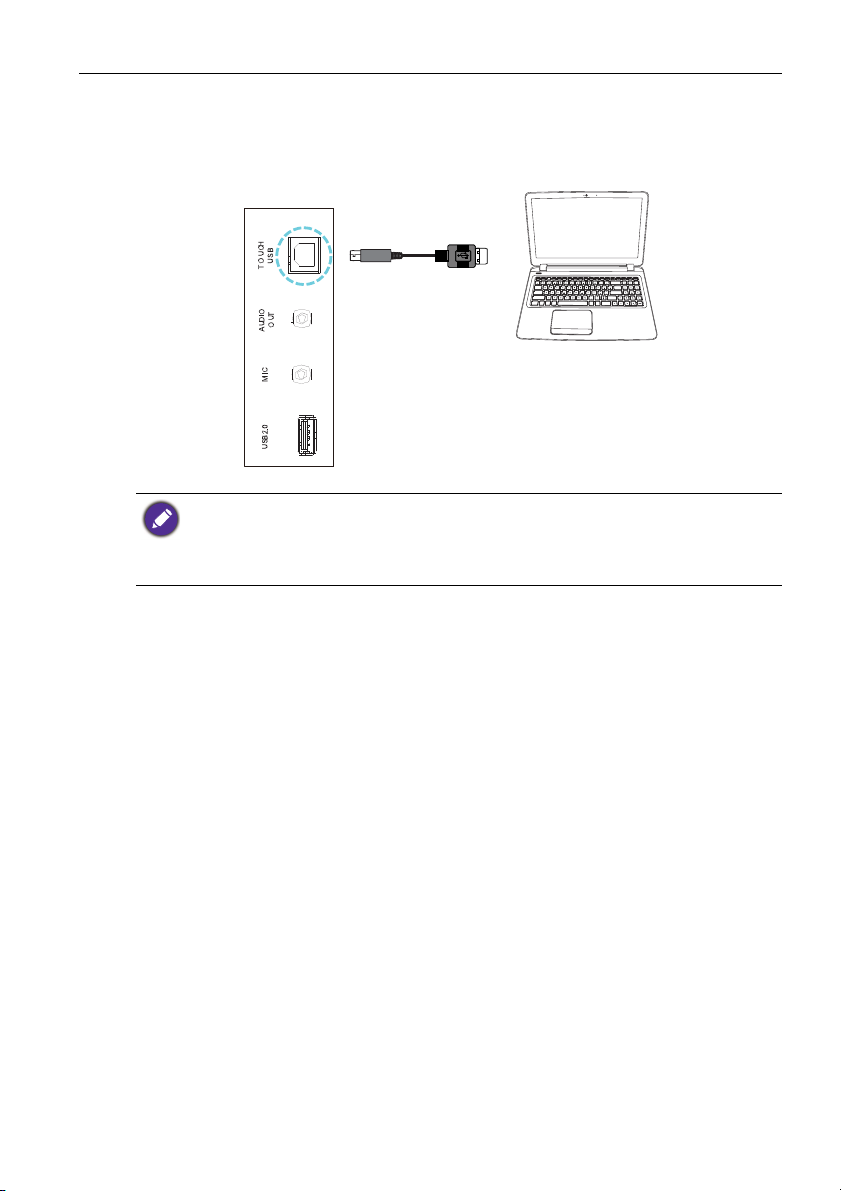
Kết nối19
Cáp USB
Máy tính
Kết nối mô-đun cảm ứng
Kết nối giắc TOUCH (loại B) trên màn hình vào cổng USB của máy tính bằng cáp
USB đi kèm. Mô-đun cảm ứng của màn hình hỗ trợ hoạt động Cắm và chạy dễ
dàng. Không cần cài đặt trình điều khiển bổ sung trên máy tính.
• Tránh chặn khung màn hình cảm ứng (nơi đặt cảm biến) khi bật mô-đun cảm ứng.
• Nên kết nối trực tiếp màn hình với máy tính hoặc máy tính xách tay. Tránh kết nối màn
hình với thiết bị phủ nắp ngoài, có thể gây ra sự cố trong thao tác cảm ứng.
• Nếu xảy ra hình ảnh bóng mờ, hãy thử rút phích cắm và sau đó cắm lại tất cả cáp
USB. Nếu ảnh vẫn bị lỗi, hãy sử dụng loại cáp USB loại B sang A khác.
Page 24

Kết nối20
Kết nối nguồn điện
Cắm một đầu dây nguồn điện vào giắc nguồn điện vào trên màn hình và đầu còn
lại vào một ổ điện thích hợp (nếu ổ điện có công tắc, hãy bật công tắc).
• Dây nguồn điện được cung cấp chỉ phù hợp để sử dụng với điện xoay chiều 110-240V.
• Dây nguồn điện và ổ điện được minh họa có thể khác với dây nguồn điện và ổ điện
được sử dụng tại vùng của bạn.
• Chỉ sử dụng dây nguồn điện thích hợp cho vùng của bạn. Không bao giờ sử dụng một
dây nguồn điện có vẻ hư hại hoặc bị sờn, hoặc thay đổi kiểu phích cắm trên dây nguồn
điện.
• Lưu ý tải điện khi bạn sử dụng dây kéo dài hoặc nhiều bảng ổ cắm điện.
• Không có bộ phận nào có thể được bảo trì bởi người dùng trong màn hình này. Không
bao giờ tháo vít hoặc tháo bất kỳ nắp đậy nào. Có điện áp nguy hiểm bên trong màn
hình. Tắt điện và rút dây nguồn điện nếu bạn định di chuyển màn hình.
Page 25

Kết nối21
Cài đặt và gỡ mô-đun OPS
Hình minh họa trình bày dưới đây là để tham khảo. Nội dung thực tế, các ứng
dụng được cài đặt sẵn và các dịch vụ có sẵn có thể khác nhau tùy theo sản phẩm
cung cấp cho khu vực của bạn. Mô-đun OPS phải được mua riêng.
Để cài đặt mô đun OPS:
1. Tắt nguồn màn hình.
2. Tháo hai ốc để tháo nắp OPS.
3. Lắp mô-đun OPS và sau đó siết lại bằng ốc vít.
Giữ lại nắp OPS để sử dụng sau này.
Để tháo bỏ mô-đun OPS:
1. Tắt nguồn màn hình.
2. Tháo hai ố
c và lấy mô-đun OPS ra.
Page 26
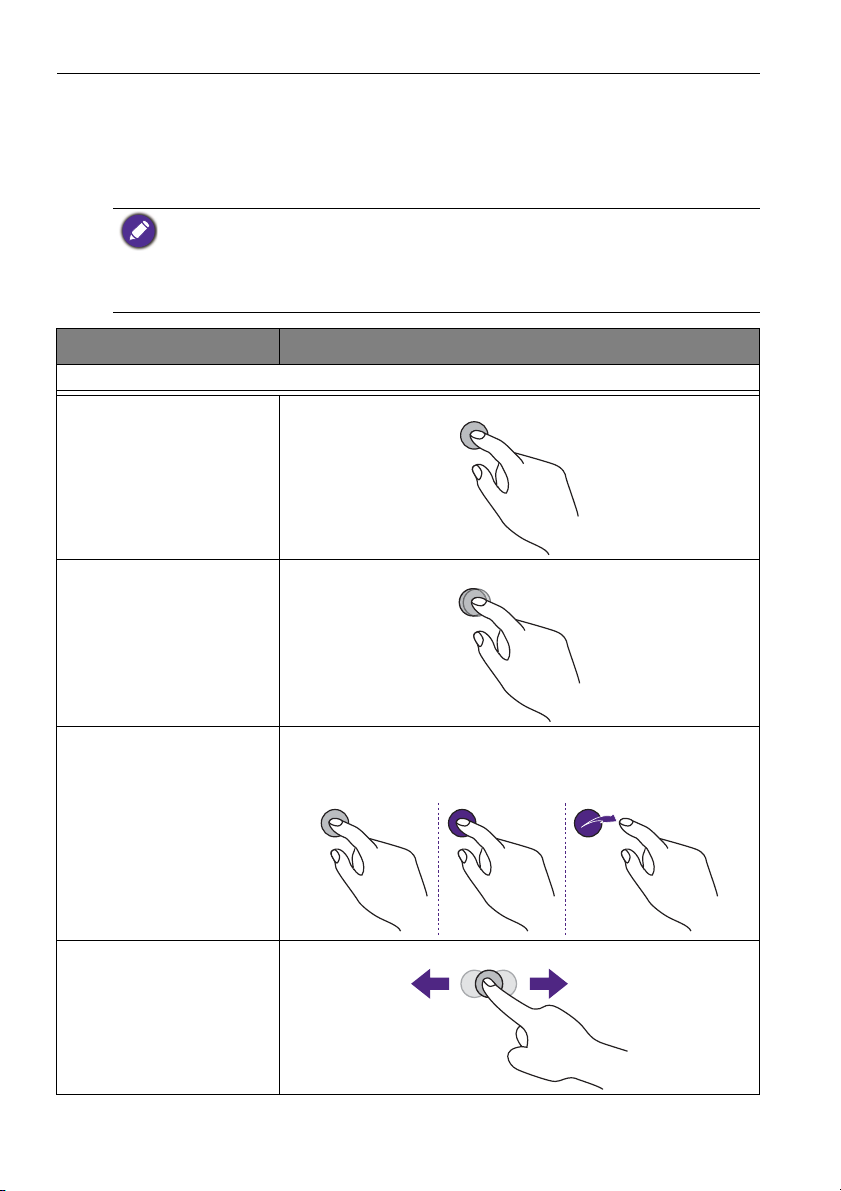
Sử dụng màn hình cảm ứng22
Sử dụng màn hình cảm ứng
Bạn có thể sử dụng màn hình cảm ứng quang học để điều khiển hệ điều hành.
Màn hình cảm ứng có thể mô phỏng các chức năng chuột cơ bản và hỗ trợ các
chức năng đa chạm cho Windows 7/8*. Bảng dưới đây cho thấy một danh sách
cử chỉ mà bạn có thể sử dụng trên màn hình cảm ứng.
• Đảm bảo rằng bạn đã cài đặt cáp USB trên màn hình với máy tính.
• *Các chức năng đa cảm ứng chỉ được hỗ trợ ở các phiên bản Windows 8, Windows 7 Home Premium, Professional, Enterprise và Ultimate. Đối với Windows XP, Windows
Vista và Windows 7 - Các phiên bản Starter và Home Basic không hỗ trợ đa cảm ứng.
• Windows là thương hiệu đã được đăng ký của tập đoàn Microsoft tại Hoa Kỳ và các
quốc gia khác.
Chức năng OS Hành động cử chỉ
Đối với Windows XP, Windows Vista, Windows 7, Windows 8.1 và Windows 10
Chạm vào màn hình một lần.
Nhấp vào
Chạm vào màn hình hai lần.
Nhấp đúp
Nhấp chuột phải
Kéo
1. Nhấn vào mục tiêu.
2. Giữ và chờ cho vòng màu xanh xuất hiện.
3. Nhả ngón tay.
Kéo một ngón tay sang trái hoặc phải.
Page 27
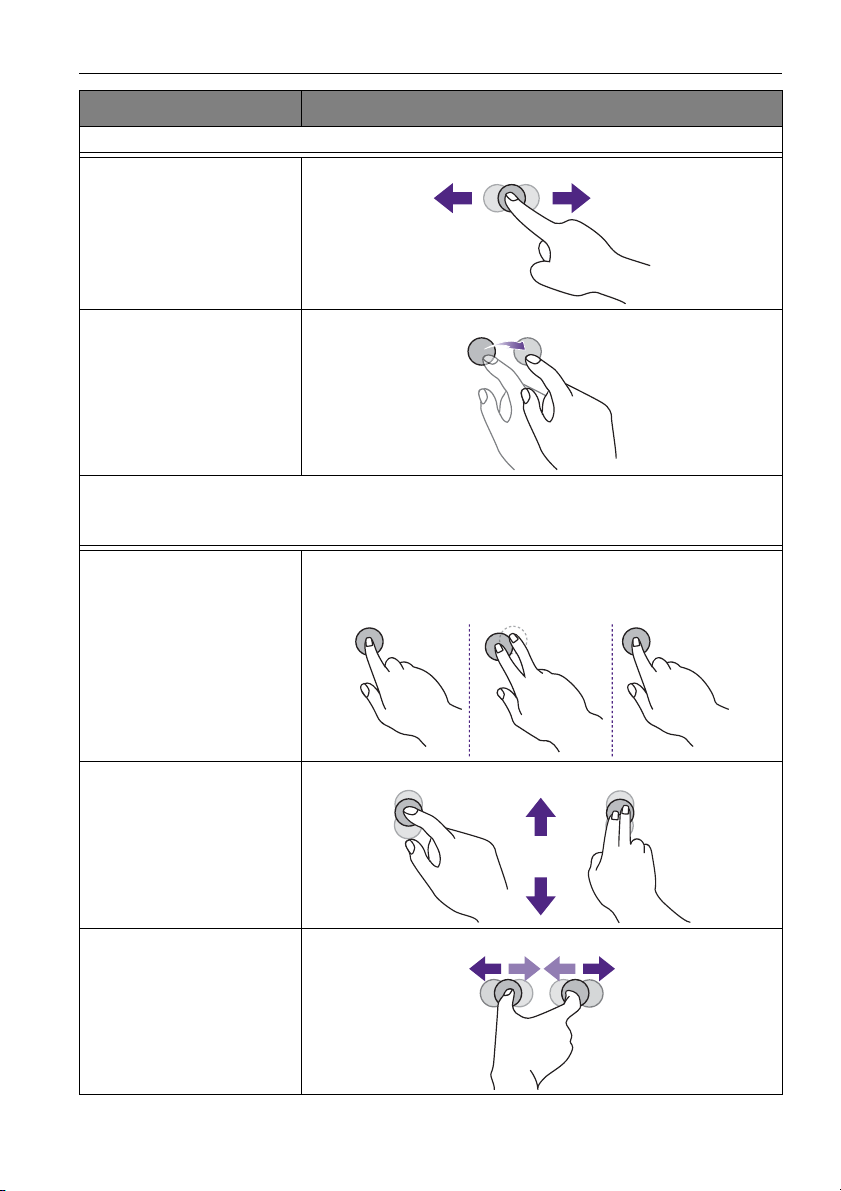
Sử dụng màn hình cảm ứng 23
hoặc
Chức năng OS Hành động cử chỉ
Với Windows Vista, Windows 7, Windows 8.1 và Windows 10
Kéo một ngón tay sang trái hoặc phải.
Chọn
Kéo nhanh ngón tay (Búng) theo hướng mong muốn.
Lia lên / Lia xuống / Quay
lại / Về trước
Chức năng đa chạm
Đối với Windows 7 - Các phiên bản Home Premium, Professional, Enterprise và
Ultimate
1. Nhấn vào mục tiêu.
2. Chạm vào màn hình bằng một ngón tay khác.
3. Nhả ngón tay thứ hai.
Nhấp chuột phải
Cuộn
Thu phóng
Kéo một hoặc hai ngón tay lên hoặc xuống.
or
Duỗi hai ngón tay ra hoặc co lại.
Page 28

Sử dụng màn hình cảm ứng24
Chức năng OS Hành động cử chỉ
• Di chuyển hai ngón tay về hướng ngược nhau.
• Dùng một ngón tay để xoay quanh ngón khác.
Được hỗ trợ bởi các ứng
dụng cụ thể
Chạm hai ngón tay cùng lúc.
Mục tiêu nên là điểm giữa ở giữa các ngón tay.
Được hỗ trợ bởi các ứng
dụng cụ thể
Đối với Windows XP, Windows Vista và Windows 7
Nhấn và giữ trong 4 giây.
Đánh thức từ chế độ ngủ
của Windows (S3)
Cử chỉ Mô tả
Đối với Windows 8
Nhấn và giữ để học
Tương tác cảm ứng này khiến cho thông tin chi tiết hoặc
hình ảnh giảng dạy (ví dụ: công cụ chú giải hoặc menu
ngữ cảnh) được hiển thị mà không gắn với hành động nào.
Mọi thứ được hiển thị theo cách này không ngăn cản
người dùng lia tay nếu họ bắt đầu trượt ngón tay.
Chạm để thực hiện hành động chính
Chạm vào mộ
t phần tử sẽ gọi ra hành động chính của nó,
ví dụ như khởi chạy một ứng dụng hoặc thực thi lệnh.
Page 29

Sử dụng màn hình cảm ứng 25
Cử chỉ Mô tả
Trượt để lia tay
Trượt được sử dụng chủ yếu để tương tác lia tay nhưng
cũng có thể được sử dụng để di chuyển, vẽ hoặc viết.
Trượt cũng có thể được sử dụng để nhắm vào các phần tử
nhỏ, dày đặc bằng cách chà (trượt ngón tay qua các đối
tượng liên quan chẳng hạn như các nút tròn).
Vuốt để chọn, ra lệnh và di chuyển
Trượt ngón tay mộ
t khoảng ngắn, vuông góc với hướng
lướt, chọn đối tượng ở dạng danh sách hoặc dạng lưới
(Bảng điều khiển giao diện danh sách và giao diện lưới).
Hiển thị Thanh ứng dụng với các lệnh liên quan khi chọn
các đối tượng.
Chụm và kéo để phóng to
Mặc dù các cử chỉ chụm và kéo thường được sử dụng để
thay đổi kích thước, nhưng chúng cũng cho phép nhảy đến
ph
ần đầu, phần cuối hoặc bất cứ vị trí nào trong nội dung
với Thu phóng theo ngữ nghĩa. Điều khiển Thu phóng theo
ngữ nghĩa cung cấp chế độ xem phóng to để hiển thị các
nhóm mục và cách nhanh chóng tìm sâu vào chúng.
Lật để xoay
Dung hai hoặc nhiều ngón tay để xoay đối tượng.
Page 30
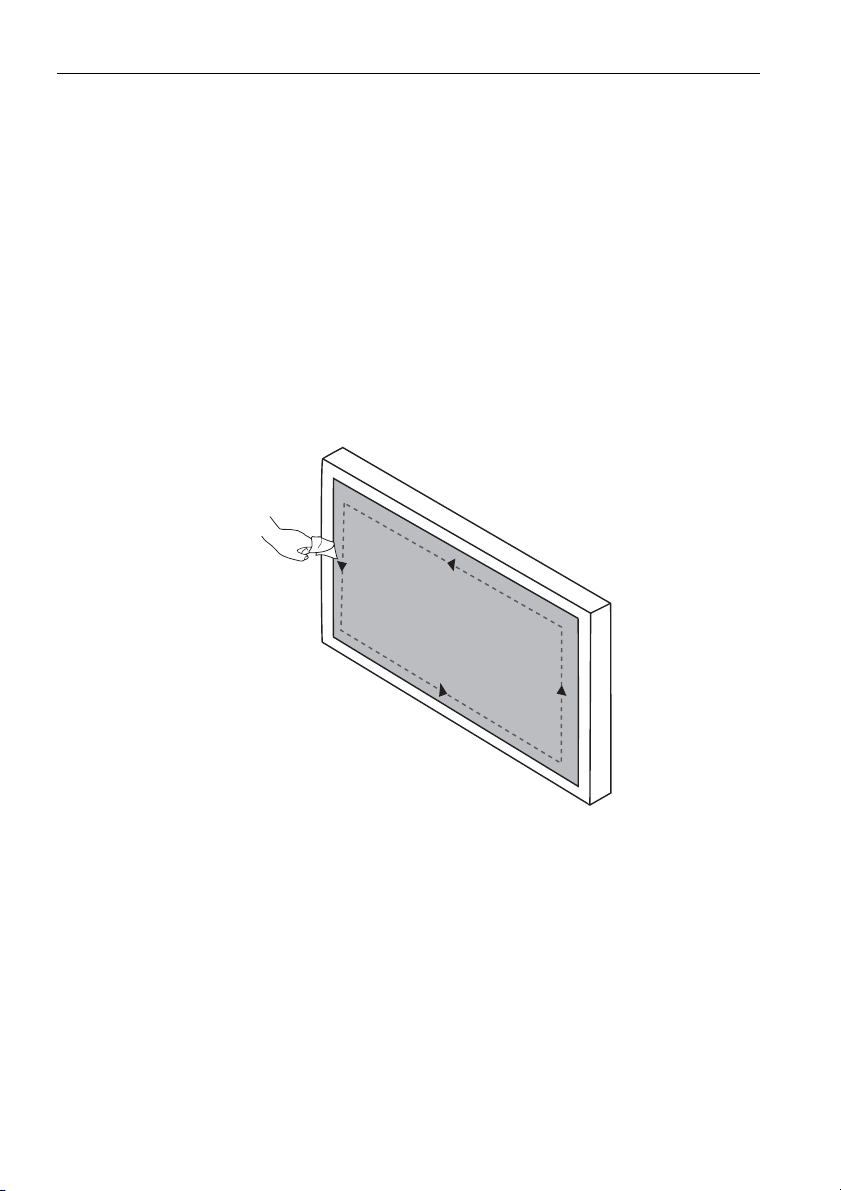
Sử dụng màn hình cảm ứng26
Hướng dẫn quan trọng để sử dụng màn hình cảm ứng
Hãy làm sạch màn hình khi có dấu hiệu hỏng hóc trên màn hình cảm ứng.
• Trước khi lau màn hình, phải tắt màn hình, và rút dây điện ra.
• Loại bỏ bụi hoặc chất bẩn khỏi màn hình và bộ lọc nhựa hồng ngoại theo định
kỳ. Nên sử dụng một lượng nhỏ rượu để làm sạch bộ lọc nhựa hồng ngoại.
• Để tránh làm hỏng màn hình, không sử dụng bất kỳ loại vật liệu mài mòn nào để
lau màn hình.
• Sử dụng chất tẩy trung hòa để làm sạch màn hình cảm ứng. Tránh sử dụng chất
tẩy rửa có chất ăn mòn, chẳng hạn như dầu chuối hoặc amoniac.
• Làm ẩm khăn mềm, không có xơ bằng chất tẩy trung tính và sau đó làm sạch
màn hình cảm ứng.
• Không phun chất tẩy rửa trên bề mặt màn hình hoặc trực tiếp lên phần thân. Có
thể khiến chập mạch màn hình cảm ứng.
• Để màn hình cảm ứng tránh ánh sáng mặt trời trực tiếp hoặc đèn sân khấu.
Page 31

Thao tác cơ bản
Nút nguồn
Đầu thu IR
Bật hoặc tắt màn hình
Trước khi bật màn hình, đảm bảo công tắc nguồn ở vị trí
BẬT (I). Hệ thống sẽ vào chế độ chờ.
• Để bật màn hình, nhấn nút NGUỒN trên
bảng điều khiển của màn hình hoặc trên
điều khiển từ xa.
• Để tắt màn hình, nhấn nút NGUỒN trên
bảng điều khiển của màn hình hoặc trên
điều khiển từ xa. Hệ thống sẽ tự động vào
chế độ chờ.
Thao tác cơ bản27
Chế độ chờ của màn hình vẫn tiêu thụ điện. Để cắt nguồn điện hoàn toàn, chuyển công
tắc nguồn sang TẮT (O) và sau đó rút dây điện khỏi ổ điện.
Cài đặt ban đầu
Sau khi bạn đã kết nối màn hình với điện, bạn đã sẵn sàng để bật màn hình. Lần
đầu bật màn hình, bạn sẽ được hướng dẫn qua một loạt màn hình cài đặt. Thực
hiện theo các hướng dẫn trên màn hình hoặc các bước dưới đây để bật màn hình
và hoàn tất thiết lập ban đầu.
1. Bật màn hình. Đợi cho màn hình hiển thị khởi động với màn hình BenQ. Việc
này có thể mất một th
2. Chạm vào Tiếp theo trên màn hình để bắt đầu. Hãy làm theo hướng dẫn
trên màn hình để cài đặt ngôn ngữ, ngày giờ và mạng. Hoặc bạn có thể bỏ
qua bước này và hoàn thành cài đặt sau.
ời gian.
Page 32

Thao tác cơ bản28
Menu thanh bên
Để truy cập menu thanh bên:
1. Nhấn nút MENU ( ) trên bảng điều khiển hoặc vuốt vào từ cạnh phải của
màn hình. Menu thanh bên được hiển thị phía bên phải màn hình.
2. Chạm vào tùy chọn/chức năng mà bạn muốn sử dụng.
Tên/Biểu tượng tùy
chọn
Nguồn Đầu Vào ()
Cài đặt hiển thị ()
Trở lại ()
Màn hình chính ()
Ứng dụng gần đây
()
Công cụ ()
Cố định ()
Trống rỗng ()
Mô tả
Chọn tín hiệu đầu vào. Tham khảo Chuyển đổi tín
hiệu đầu vào trên trang 29 để biết thêm thông tin.
Mở hoặc đóng menu OSD.
Trở lại màn hình trước hoặc thoát khỏi ứng dụng
đang chạy.
Trở lại màn hình chính của Android.
Hiển thị danh sách các ứng dụng được sử d
đây nhất.
Hiện các công cụ bổ sung, bao gồm chức năng Âm
lượng, Chụp Ảnh Màn Hình, và Bảng.
Đóng băng màn hình, chạm lại để tắt đóng băng.
Ẩn hình ảnh (màn hình trống), chạm lại để tiếp tục
hiển thị bình thường.
ụng gần
Page 33

Thao tác cơ bản29
Chuyển đổi tín hiệu đầu vào
Để chọn tín hiệu đầu vào:
• Nhấn nút INPUT trên bộ điều khiển từ xa, và nhấn nút hoặc để chọn tín
hiệu đầu vào.
• Chạm vào biểu tượng Nguồn Đầu Vào ( ) trong menu thanh bên, và sau đó
chạm vào tín hiệu đầu vào.
Page 34

Thao tác cơ bản30
Giải pháp Chăm sóc mắt
Ánh sáng màu xanh có bước sóng dưới 455 nm có thể ảnh hưởng đến tầm nhìn
và độ tuổi mắt. Giải pháp Chăm sóc mắt được thiết kế để bảo vệ thị lực: màn
hình cung cấp công nghệ chăm sóc mắt độc quyền với khả năng hoạt động
không nhấp nháy và phát ra ánh sáng xanh cực thấp, ngăn ngừa căng mắt, mỏi
mắt và thoái hoá điểm vàng do việc ngồi lâu trước màn hình. Ngoài ra, giải pháp
màn hình chống lóa tiên tiến giảm thiểu phản chiếu gây sao lãng và hiện tượng
lóa để có năng suất và sự thoải mái tối ưu.
Gợi ý để sử dụng màn hình lâu dài:
• Nghỉ mắt 10 phút sau 30 phút sử dụng liên tục.
• Mỗi 20 phút nhìn vào màn hình, hãy nhìn vào khoảng cách xa trong 20 giây.
• Khi đau và mỏi mắt, hãy nhắm mắt lại trong một phút rồi đảo mắt theo mọi hướng.
Tải phần mềm
BenQ có thể định kỳ phát hành các bản cập nhật phần mềm có thể bổ sung các
chức năng hoặc ứng dụng liên quan đến màn hình của bạn. Để kiểm tra xem có
bản cập nhật phần mềm nào cho thiết bị của bạn hay để có giấy phép bản quyền
phần mềm, vui lòng truy cập http://business-display.benq.com/en/findproduct/ifp/
software.html. Sau đó, nhập số sê-ri (có thể thấy trên nhãn dán ở mặt sau của
màn hình) và nhấp OK để
truy cập trang Tải phần mềm.
Thiết lập kết nối Internet
Màn hình của bạn phải được kết nối mạng để tải về các bản cập nhật hoặc lướt
Internet.
Kết nối có dây
1. Kết nối một đầu dây cáp Ethernet vào cổng LAN của màn hình.
2. Kết nối đầu dây cáp Ethernet còn lại vào cổng LAN của router.
3. Nhấn nút MÀN HÌNH CHÍNH ( ) trên bộ điều khiển từ xa, hoặc nhấn biểu
tượng Màn hình chính ( ) trong menu thanh bên để mở màn hình chính
của Android.
4. Trên màn hình chính, chọn Cài đặt () > Mạng không dây và Mạng () >
Cấu hình Ethernet để xem cài đặt internet.
Kết nối không dây
Vui lòng liên hệ nhà kinh doanh tại địa phương của bạn để biết thêm thông tin về
cách cấu hình kết nối không dây.
1. Nhấn nút MÀN HÌNH CHÍNH ( ) trên bộ điều khiển từ xa, hoặc nhấn biểu
tượng Màn hình chính ( ) trong menu thanh bên để mở màn hình chính
của Android.
2. Trên màn hình chính, chọn Cài đặt () > Mạng không dây và Mạng () >
Wi-Fi > Bật/Tắt để bật Wi-Fi.
Page 35

Thao tác cơ bản31
3. Một danh sách các mạng hiện có được hiển thị. Chạm vào mạng muốn kết
nối và chạm Kết nối.
• Nếu muốn kết nối với mạng không dây an toàn, nhập mật khẩu để truy cập mạng
không dây khi được nhắc và chạm vào Kết nối.
• Về kết nối không dây, sản phẩm BenQ được bán không bao gồm khóa điện tử không
dây nên bạn phải mua riêng qua đại lý địa phương.
Cập nhật phần mềm
Bất cứ khi nào một phiên bản mới của phần mềm được đưa ra, hệ thống sẽ tự
động phát hiện bản cập nhật và nhắc bạn tải nó về mỗi khi bạn bật màn hình.
Có hai phương pháp cập nhật phần mềm:
• Nếu bạn muốn cập nhật phần mềm thông qua internet, hãy chọn CẬP NHẬT
MẠNG và sau đó nhấn nút OK trên bộ điề
u khiển từ xa.
• Nếu bạn muốn cập nhật phần mềm thông qua cổng USB, hãy chọn CẬP NHẬT
USB sau đó nhấn nút OK trên bộ điều khiển từ xa.
Hoặc bạn có thể bỏ qua bước này và cập nhật phần mềm sau.
• Quá trình cập nhật phần mềm có thể mất một lúc để hoàn tất.
• Trong quá trình cập nhật, không tắt thiết bị hoặc ngắt kết nối Internet. Bất kỳ sự gián
đoạn nào trong quá trình cập nhật phần mềm có thể làm hỏng màn hình của bạn vĩnh
viễn.
Page 36

Thao tác cơ bản32
Khôi phục cài đặt mặc định
Nếu bạn gặp sự cố với màn hình, bạn có thể khôi phục lại tất cả các thông số về
cài đặt mặc định của nhà máy.
Trước khi thực hiện khôi phục cài đặt gốc, đảm bảo sao lưu dữ liệu và tệp quan trọng của
bạn.
Có hai phương pháp để đặt lại màn hình của bạn.
Thông qua menu OSD
1. Nhấn nút MENU trên bộ điều khiển từ xa, hoặc chạm vào nút Cài đặt hiển thị
( ) trong menu bên cạnh để mở menu OSD.
2. Nhấn nút hoặc trên bộ điều khiể
dọc theo đầu menu OSD trên màn hình) để chọn menu Cài đặt.
3. Bên trong menu Cài đặt, nhấn nút hoặc trên bộ điều khiển từ xa (hoặc
cuộn xuống trên màn hình) để chọn Khôi phục về mặc định.
4. Một xác nhận xuất hiện trên màn hình, chọn Có để đặt lại màn hình của bạn.
Qua Android OS
1. Nhấn nút MÀN HÌNH CHÍNH ( ) trên bộ điều khiển từ xa, hoặc nhấn biểu
tượng Màn hình chính ( ) trong menu thanh bên để mở màn hình chính
của Android.
2. Trên màn hình chính, chọn Cài đặt () > Cá nhân > Đặt lại.
3. Trong menu Đặt lại, chọn Khôi phục cài đặt gốc.
4. Trong menu Khôi phục cài đặt gốc, chọn Đặt lại thiết bị > Xóa mọi thứ.
n từ xa (hoặc vuốt sang trái hoặc phải
Điều chỉnh mức âm lượng
Nhấn VOL- / VOL+ trên bộ điều khiển từ xa hoặc chạm vào Công cụ () > Âm
lượng ( ) trong Menu thanh bên để điều chỉnh âm lượng.
Page 37

Menu OSD (Hiển thị trên màn hình) 33
Menu OSD (Hiển thị trên màn hình)
Tổng quan menu OSD
Tên menu Tùy chọn/chức năng Xem trang
• Chế độ ảnh
• Tương phản
• Độ sáng
• Sắc thái
Ảnh
Âm thanh
Cài đặt
• Độ nét
• Độ bão hòa
• Đèn sau
• Chế độ ảnh PC
• Nhiệt độ màu
• Chế độ zoom
• Chế độ âm thanh
• Cao độ thấp
• Cao độ cao
• Cân bằng
• Thời gian menu
• Chống lưu ảnh
• HDMI_CEC
• Phiên bản HDMI EDID
• Cảm biến ánh sáng
• Khóa bộ phím
• Khóa IR
• Chuyển sang trạng thái
• Tiết kiệm điện
• Nguồn khởi động
• Cập Nhật Phần Mềm(USB)
• Khôi phục về mặc định
35
36
37
Một số tùy chọn chỉ khả dụng khi một nguồn tín hiệu đầu vào nhất định được chọn.
Page 38

Menu OSD (Hiển thị trên màn hình)34
Các thao tác trong menu OSD
Sử dụng màn hình cảm ứng Sử dụng điều khiển từ xa
1. Vuốt từ cạnh bên phải của màn
hình để hiển thị menu thanh bên và
chạm vào Cài đặt hiển thị () để
mở menu OSD.
2. Vuốt sang trái hoặc phải dọc theo
đầu menu OSD trên màn hình để
chọn menu con.
3. Cuộn lên hoặc xuống để duyệt các
mục.
1. Nhấn nút MENU để mở menu OSD.
2. Nhấn nút hoặc để chọn một
mục.
3. Nhấn nút OK để xác nhận lựa ch
ọn.
4. Chạm vào một tùy chọn để điều
chỉnh và lưu cài đặt.
4. Nhấn nút và để chọn một tính
năng và nhấn nút hoặc để
điều chỉnh cài đặt. Nhấn nút OK để
xác nhận thay đổi.
Page 39

Menu OSD (Hiển thị trên màn hình) 35
Menu Ảnh
Các hình ảnh màn hình và biểu tượng trong tài liệu này chỉ có tính chất tham
khảo. Màn hình thực tế có thể khác.
Tên Mô tả
Đặt chế độ màn hình. Có các chế độ PC, Nhẹ nhàng, Tiêu chuẩn,
Chăm sóc mắt, và Người dùng. Có thể điều chỉnh các thuộc tính
như Tương phản, Độ sáng, Sắc thái, Độ nét, Độ bão hòa, và Chế
Chế độ ảnh
độ ảnh PC nếu đặt chế độ thành Người dùng.
Nếu chế độ được đặt thành Chăm sóc mắt, ánh sáng xanh thấp sẽ được kích
hoạt.
Tương phản Điều chỉnh mức độ khác biệt giữa độ tối và sáng.
Độ sáng Điều chỉnh độ cân bằng giữa màu sáng và bóng tối.
Sắc thái Điều chỉnh mức độ chúng ta cảm nhận màu sắc.
Độ nét
Độ bão hòa Điều chỉnh độ tinh khiết của màu sắc.
Đèn sau Điều chỉnh độ sáng và độ tối của đèn nền.
Chế độ ảnh
PC
Nhiệt độ màu
Điều chỉnh độ trong và khả năng hiển thị của các cạnh đối tượng
trong hình ảnh.
Điều chỉnh thiết lập màn hình PC. Thiết lập chế độ hình ảnh PC thành
Tự động chỉnh để đồng bộ màn hình tự động, hoặc tinh chỉnh bằng
tay Đồng hồ, Pha, Vị trí ngang, và Vị trí dọc.
Điều chỉnh nhiệt độ màu. Có các tùy chọn Lạnh, Thiên nhiên, và Ấm
áp.
Page 40

Menu OSD (Hiển thị trên màn hình)36
Đặt tỷ lệ khung hình của ảnh hiển thị.
Tỷ lệ khung hình được hỗ trợ thay đổi tùy thuộc vào nguồn đầu vào:
Chế độ zoom
• HDMI: Tự động, Chế độ toàn cảnh, Chỉ quét, 14:9, Chế độ PC,
Mặc định, 16:9, và 4:3.
• VGA: 16:9, 4:3, 14:9, Chế độ PC, và Mặc định.
Menu Âm thanh
Các hình ảnh màn hình và biểu tượng trong tài liệu này chỉ có tính chất tham
khảo. Màn hình thực tế có thể khác.
Tên Mô tả
Chế độ âm
thanh
Cao độ thấp Điều chỉnh mức âm trầm.
Cao độ cao Điều chỉnh mức âm bổng.
Cân bằng Điều chỉnh độ cân bằng âm thanh giữa loa trái và loa phải.
Lựa chọn chế độ âm thanh cài đặt trước. Có các chế độ Tiêu chuẩn,
Nhạc, Phim, Thể thao, và Người dùng. Có thể điều chỉnh các thuộc
tính như Cao độ thấp và Cao độ cao nếu chế độ được đặt thành
Người dùng.
Page 41

Menu OSD (Hiển thị trên màn hình) 37
Software Update(USB)
Menu Cài đặt
Các hình ảnh màn hình và biểu tượng trong tài liệu này chỉ có tính chất tham
khảo. Màn hình thực tế có thể khác.
Tên Mô tả
Thời gian menu
Chống lưu ảnh Kích hoạt/hủy tính năng lưu giữ hình ảnh.
HDMI_CEC
Phiên bản HDMI
EDID
Cảm biến ánh
sáng
Khóa bộ phím Bật/tắt tất các nút trên bảng điều khiển.
Khóa IR Bật/tắt đầu vào từ điều khiển từ xa.
Điều chỉnh thời gian hiển thị của menu OSD. Có các tùy chọn
5 giây, 10 giây, 15 giây, 20 giây, 30 giây, hoặc Luôn luôn.
Cho phép người dùng ra lệnh và điều khiển các thiết bị hỗ trợ CEC
được kết nối qua HDMI bằng cách sử dụng chỉ một bộ điều khiển từ
xa.
Điều chỉnh độ phân giải hình ảnh của tín hiệu đầu ra để khớp với độ
phân giải nguyên bản của màn hình. Có các tùy chọn Mặc định,
EDID 1.4, hoặc EDID 2.0.
Bật/tắt bộ cảm biến ánh sáng xung quanh.
Page 42

Menu OSD (Hiển thị trên màn hình)38
Chuyển sang
trạng thái
Tiết kiệm điện
Nguồn khởi
động
Cập Nhật Phần
Mềm(USB)
Khôi phục về
mặc định
Đặt màn hình vào chế độ năng lượng cụ thể sau khi nguồn điện
chính được cấp lại sau khi tắt máy (ví dụ như mất điện). Có các tùy
chọn Chờ, Trạng thái cuối cùng, hoặc Bật nguồn.
Nếu chế độ được đặt thành Chờ, bạn cần nhấn nút NGUỒN trên bảng điều
khiển hoặc trên bộ điều khiển từ xa để bật màn hình.
Đặt màn hình tự động giảm tiêu thụ điện. Có các tùy chọn Thấp,
Cao, hoặc Tắt.
• Thấp: Nếu màn hình không nhận được tín hiệu hoặc bất kỳ thao
tác nào trong 5 phút, màn hình sẽ trở nên trống cho đến khi phát
hiện tín hiệu từ nguồn đầu vào.
• Cao: Nếu màn hình không nhận được tín hiệu hoặc hoạt động nào
trong 5 phút, nó sẽ tự động chuyể
n sang chế độ chờ.
• Tắt: Màn hình giữ ở chế độ bật.
Đặt nguồn video sau khi khởi động lại. Có các tùy chọn Đầu vào
cuối cùng, VGA, OPS, HDMI 1, HDMI 2, HDMI 3, HDMI 4, và
Android.
Cập nhật lên phiên bản mới của phần mềm hệ thống.
Phục hồi tất cả các thông số về cài đặt mặc định của nhà máy.
Page 43

Làm việc với Android OS 39
Làm việc với Android OS
Để chuyển sang Android OS, hãy làm như sau:
1. Nhấn nút MENU ( ) trên bảng điều khiển hoặc vuốt vào từ cạnh phải của
màn hình. Menu thanh bên được hiển thị phía bên phải màn hình.
2. Chạm vào Màn hình chính ( ) trong menu thanh bên để mở màn hình
chính của Android.
3. Chọn ứng dụng bạn muốn truy cập.
• Sử dụng bút cảm ứng hoặc ngón tay của bạn: Chạm vào biểu tượng ứng
dụng mong muốn để chạy ứng dụng.
• Sử dụng điều khiển từ xa: Nhấn nút 3 hoặc 4 để chọn ứng dụng mong muốn
và nhấn nút OK để khởi chạy ứng dụng.
• Chọn Ứng dụng trên máy () để truy cập tất cả ứng dụng.
• Để trở về màn hình chính Android, nhấn nút MÀN HÌNH CHÍNH () trên bộ điều
khiển từ xa hoặc chạm vào biểu tượng Màn hình chính ( ) trong menu thanh bên.
• Do hệ thống không hỗ trợ bất kỳ ứng dụng của bên thứ ba nào nên người dùng không
thể mở ứng dụng ngay cả khi quá trình cài đặt đã hoàn tất.
Page 44

Làm việc với Android OS40
Cài đặt
Chạm để chạy Cài đặt. Với ứng dụng này, bạn có thể xem và cấu hình các
cài đặt cho thiết bị của bạn.
Chạm tùy chọn trình đơn mong muốn để vào trình đơn nhỏ của nó.
Tùy chọn trình đơn Mô tả
Mạng không dây và
Mạng
Thiết bị • Chọn Lưu trữ để xem thông tin bộ nhớ hệ thống.
Cá nhân • Chọn Ngôn ngữ & phương thức nh
Hệ thống • Chọn Ngày và thời gian để cài đặt ngày giờ.
Chọn Wi-Fi hoặc Ethernet để xem trạng thái mạng
hoặc cấu hình kết nối mạng.
• Chọn Ứng dụng để xem các ứng dụng đã tải xuống,
ứng dụng hệ thống và ứng dụng đang chạy.
ập để thay đổi
ngôn ngữ hệ thống và đầu vào.
• Chọn Đặt lại để khôi phục tất cả các thông số về cài
đặt mặc định của nhà máy.
• Chọn Tùy Chọn Nguồn để đặt thời gian ngủ và tắt
nguồn.
• Chọn Giới thiệu về máy tính bảng để cập nh
phần mềm hoặc xem thông tin hệ thống cơ bản (tên
thiết bị, thông tin pháp lý, tên kiểu, phiên bản phần
mềm, số sê-ri và thông tin về bản tạo).
ật
Page 45

Làm việc với Android OS 41
Ứng dụng trên máy
Chạm để chạy Ứng dụng trên máy. Menu này cho phép bạn xem tất cả các
ứng dụng được cài đặt trong thiết bị của bạn.
Chạm vào biểu tượng mong muốn để khởi chạy ứng dụng.
Tên / Biểu tượng ứng
dụng
BenQ Suggest ()
Browser ()
ES File Explorer ()
EZWrite 4.1 Lite ()
InstaQPrint ()
InstaShare ()
Multimedia ()
Mô tả
Hiển thị các ứng dụng Android được đề xuất bởi
BenQ. Tham khảo BenQ Suggest trên trang 42 để
biết thêm thông tin.
Truy cập trang web. Tham khảo Browser trên trang
43 để biết thêm thông tin.
Quản lý tập tin được lưu trữ trên bộ nhớ trong của
màn hình và các thiết bị lưu trữ được kết nối. Tham
khảo ES File Explorer trên trang 44 để biết thêm
thông tin.
Vẽ trên màn hình hoặc chú thích. Tham khảo Tài liệu
EZWrite 4.1 Lite để biết thêm thông tin.
In các tệp được lưu trữ trên bộ nhớ trong của màn
hình và các thiết bị lưu trữ kết nối, hoặc bất kỳ hình
ảnh nào được hiển thị trên màn hình. Tham khảo
InstaQPrint trên trang 45 để biết thêm thông tin.
Chia sẻ các tệp tin được lưu trữ trên bộ nhớ trong
của màn hình và các thiết bị lưu trữ kết nối. Tham
khảo InstaShare trên trang 46 để biết thêm thông tin.
Duyệt các tậ
bộ nhớ trong của màn hình hoặc các thiết bị lưu trữ
được kết nối. Tham khảo Multimedia trên trang 48 để
biết thêm thông tin.
p tin đa phương tiện được lưu trữ trên
Page 46
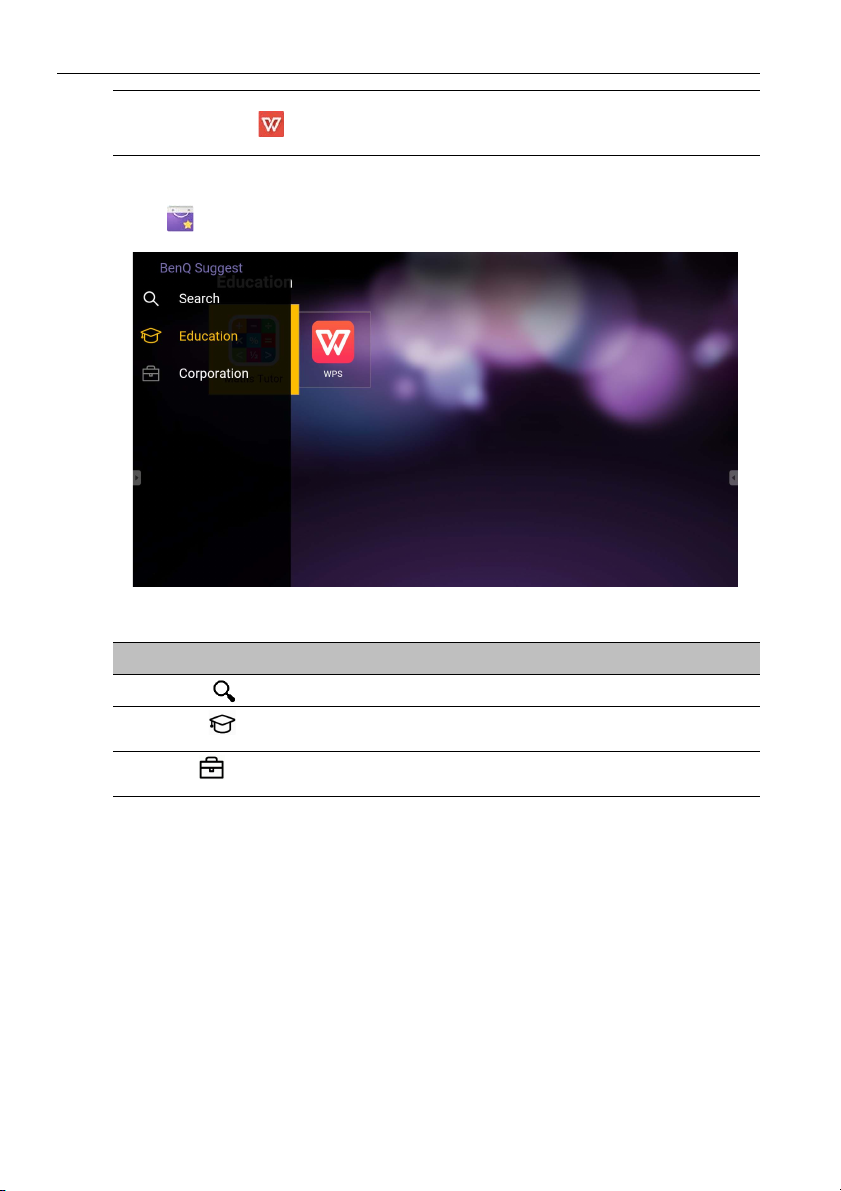
Làm việc với Android OS42
WPS Office ()
Đọc và chỉnh sửa các tập tin có định dạ
gồm *.doc, *.txt, *.xls, *.pdf, và *.ppt. Tham khảo
WPS Office trên trang 49 để biết thêm thông tin.
ng Office bao
BenQ Suggest
Chạm để chạy BenQ Suggest. Với ứng dụng này, bạn có thể xem các ứng
dụng được đề xuất tải về bởi BenQ.
Chạm danh mục trên bảng bên trái để duyệt các ứng dụng được đề xuất. Chạm
một ứng dụng từ danh mục đã chọn để xem mô tả cơ bản về ứng dụng.
Chức năng Mô tả
Tìm kiếm ()
Giáo dục ()
Công ty ()
Chạm để tìm kiếm một ứng dụng.
Chạm để hiển thị các ứng dụng được đề xuất trong
danh mục Giáo dục.
Chạm để hiển thị các ứng dụng được đề xuất trong
danh mục Công ty.
Page 47

Làm việc với Android OS 43
Browser
Chạm để chạy Browser. Với ứng dụng này, bạn có thể xem các trang web.
Trước khi chạy ứng dụng, đảm bảo màn hình của bạn được kết nối Internet đúng cách.
Chạm biểu tượng trên bảng trên cùng để kích hoạt chức năng của nó. Lướt trên
màn hình để cuộn trang được xem.
Chức năng Mô tả
Thanh địa chỉ Nhập địa chỉ trang web để xem trang.
Đóng ( )
Mới ( )
Cài đặt ( )
Quay lại ( )
Tiếp theo ( )
Làm mới ( )
Ưa thích ( )
Tìm kiếm ( )
Dấu trang ( )
Chạm để đóng trang web hiện tại.
Chạm để mở trang web mới.
Chạm để cấu hình cài đặt trình duyệt.
Chạm để quay lại trang trước đó.
Chạm để đi đến trang tiếp theo.
Chạm để tải lại trang web hiện tại.
để lưu trang web hiện tại vào dấu trang.
Chạm
Chạm để tìm kiếm Internet.
Chạm để chọn dấu trang, lịch sử, hoặc các trang
web ưa thích đã lưu để truy cập.
Page 48

Làm việc với Android OS44
ES File Explorer
Chạm để chạy ES File Explorer. Với ứng dụng này, bạn có thể quản lý các
tập tin và ứng dụng.
Chạm danh mục trên bảng bên trái và chọn thư mục mong muốn để duyệt. Chạm
một tập tin trong thư mục, sau đó bạn có thể xem hoặc chỉnh sửa tập tin theo các
tùy chọn khả dụng.
Chức năng Mô tả
Thoát ()
Chủ đề ()
Cài đặt ()
Mới ()
Tìm kiếm ()
Làm mới ()
()
Xem
Cửa sổ ()
Chạm để đóng ES File Explorer.
Chạm để thay đổi chủ đề khác.
Chạm để truy cập thêm các tùy chọn nâng cao.
Chạm để tạo một thư mục mới.
Chạm để tìm kiếm tập tin trong bộ nhớ trong hoặc thiết bị bên
ngoài.
Chạm để tải lại trang hiện tại.
Chạm để luân chuyển giữa kiểu xem danh sách và kiểu xem
biểu tượng.
Chạm để chuyển đổi giữa các cửa sổ mở.
Page 49

Làm việc với Android OS 45
InstaQPrint
Chạm để chạy InstaQPrint. Với ứng dụng này, bạn có thể in tệp tin hoặc hình
ảnh trang web sử dụng Wi-Fi hoặc máy in từ xa.
• Trước khi chạy ứng dụng, đảm bảo màn hình của bạn được kết nối Internet đúng cách.
• Để có danh sách các máy in được hỗ trợ, xem https://printhand.com/
list_of_supported_printers.php.
1. Chạm vào tùy chọn trên bảng điều khiển bên trái và duyệt qua và chọn tập tin,
ảnh, trang hoặc hình ảnh bạn muốn in.
2. Chạm Quản lý máy in để chọn máy in mà bạn muốn sử dụng.
3. Để chọn máy in:
• Chạm vào một tùy chọn từ danh sách các máy in có sẵn trên bảng đi
bên trái.
• Chạm Quét tìm máy in Wi-Fi để tự động tìm kiếm máy tin.
• Chạm Cài đặt bằng tay để thêm máy in mới bằng cách thủ công.
ều khiển
Page 50

Làm việc với Android OS46
InstaShare
Chạm để chạy InstaShare. Với ứng dụng này, bạn có thể phản chiếu màn
hình hiển thị trên điện thoại thông minh hoặc máy tính bảng của mình để chú
thích bằng tay, phản chiếu màn hình của điện thoại thông minh hoặc máy tính
bảng của bạn lên màn hình.
Trước khi chạy ứng dụng, đảm bảo màn hình của bạn được kết nối Internet đúng cách.
Để sử dụng InstaShare:
1. Đảm bảo thiết bị di động của bạn (như điện thoại thông minh hoặc máy tính
bả
ng) và màn hình được kết nối với cùng mạng.
2. Nhấn hướng dẫn kết nối và quét mã QR để tải xuống và cài đặt ứng dụng
InstaShare trên điện thoại di động của bạn.
3. Mở ứng dụng InstaShare trên thiết bị di động của bạn rồi nhấp vào tên ID
InstaShare mà bạn muốn kết nối hoặc nhập mã ghép nối.
4. Nhập mã kết nối được hiển thị ở
hoặc bạn cũng có thể tìm mã kết nối trong Cài đặt ().
5. Khi thiết bị di động đã kết nối thành công với màn hình, một thông báo xác
nhận sẽ xuất hiện trên màn hình. Chạm vào Cho phép trên màn hình để xác
nhận kết nối.
6. Sau khi kết nối, bạn có thể:
• Phản chiếu màn hình hiển thị của màn hình lên thiết bị di động của bạn bằng
cách chạm vào Ph
• Phản chiếu màn hình hiển thị của thiết bị lên màn hình, bằng cách chạm vào
trên thiết bị di động của bạn.
ản chiếu màn hình trên thiết bị di động của bạn.
góc trên bên phải của màn hình hiển thị
Page 51

Làm việc với Android OS 47
• Điều khiển màn hình bằng cách sử dụng thiết bị di động của bạn làm điều
khiển từ xa.
Sau khi kết nối, bất kỳ hoạt động nào trên màn hình hoặc thiết bị di động cũng sẽ hiển thị
trên thiết bị di động và màn hình của bạn.
Bạn cũng có thể nhấn Cài đặt () ở góc dưới bên phải của màn hình để sửa đổi
cài đặt cho InstaShare, chẳng hạn như tên ID InstaShare, mã kết nối, hoặc
thông báo xác nhận phản chiếu.
Page 52

Làm việc với Android OS48
Multimedia
Chạm để chạy Multimedia. Với ứng dụng này, bạn có thể duyệt ảnh chụp,
bài hát, hay video được lưu trên bộ nhớ trong hoặc các thiết bị lưu trữ được kết
nối.
• Chạm Tất cả để xem tất cả các tập tin.
• Chạm Ảnh để xem ảnh. Chạm ảnh chụp mong muốn để xem trên toàn bộ
màn hình.
• Chạm Nhạc để xem các tập tin âm thanh. Ch
muốn để phát bài hát/đoạn âm thanh.
• Chạm Video để xem các video. Chạm tập tin video mong muốn để phát
video.
ạm tập tin âm thanh mong
Các định dạng tập tin đa phương tiện được hỗ trợ
Video
Các định dạng tệp được hỗ trợ Phần mở rộng tập tin
MPEG1 / MPEG2 / MPEG4 /
H264 / RM / RMVB / MOV /
MJPEG / VC1 / DIVX / FLV
Ảnh
Các định dạng tệp được hỗ trợ Phần mở rộng tập tin
JPEG / BMP / PNG .jpg / .bmp / .png
Âm thanh
Các định dạng tệp được hỗ trợ Phần mở rộng tập tin
WMA / MP3 / M4A (AAC) .wma / .mp3 / .m4a
.avi / .mpg / .dat / .vob / .div / .mov / .mkv / .rm /
.rmvb / .mp4 / .mjpeg / .ts / .trp / .wmv / .asf / .flv
Page 53

Làm việc với Android OS 49
WPS Office
Chạm để chạy WPS Office. Với ứng dụng này, bạn có thể mở các tập tin tài
liệu bao gồm PDF, Microsoft Word, PowerPoint và Excel.
Để chỉnh sửa một tập tin bằng WPS Office:
1. Chạm Mở ( ) trên bảng bên trái để duyệt và mở một tập tin được lưu tại bộ
nhớ trong của màn hình, một thiết bị lưu trữ bên ngoài, hoặc lưu trữ đám mây.
2. Chạm trình đơn chức năng trên bả
khác nhau của định dạng tệp.
Mô tả dưới đây dành cho tập tin PowerPoint, các trình đơn chức năng cho các định dạng
tệp khác sẽ khác nhau.
ng trên cùng để truy cập các chức năng
Page 54

Làm việc với Android OS50
Chức năng Mô tả
Tập tin
Xem
Phát Chạm để bắt đầu hoặc thiết lập một bài trình chiếu.
Chỉnh sửa
Chèn
Chuyển tiếp Chạm để áp dụng hoặc điều chỉnh thời gian chuyển cảnh.
Bút
Phát ()
Lưu với tên ()
Hoàn tác ()
Làm lại ()
Đóng ()
Quay lại ()
Tiếp theo ()
Thoát ()
Chạm để mở, lưu, chia sẻ, in, và quản lý các bài thuyết
trình của bạn.
Chạm để thay đổi hoặc chỉnh sửa các kiểu xem thuyết
trình.
Chạm để chỉnh sửa nội dung hoặc định dạng của các
trang trình chiếu.
Chạm để chèn bảng, ảnh, biểu
âm thanh.
Chạm để viết, vẽ chì, vẽ cọ, hay phác họa lên trang trình
chiếu.
Chạm để bắt đầu bài trình chiếu.
Chạm để lưu tập tin thuyết trình vào bộ nhớ trong của màn
hình, thiết bị lưu trữ bên ngoài, hoặc lưu tr
Chạm để hoàn tác một hành động.
Chạm để làm lại hành động cuối cùng.
Chạm để đóng tập tin thuyết trình.
Chạm để quay lại trang trước đó.
Chạm để đi đến trang tiếp theo.
Chạm để thoát WPS Office.
đồ, bình luận, video, hoặc
ữ đám mây.
Các phiên bản Office và định dạng tệp được hỗ trợ
Các phiên bản Office được hỗ trợ: 97 / 2000 / XP/ 2003 / 2007 / 2010
Các định dạng phần mềm Office được hỗ trợ:
Phần mềm Office Các định dạng tệp được hỗ trợ
Word wps / wpt / doc / docx / dot / dotx / txt / log / irc / c / cpp /
h / asm / s / java / asp / bat / bas / prg / cmd
Excel et / ett / xls / xlsx / xlt / xltx / csv / xlsm / xltm
PowerPoint ppt / pptx
Page 55

Thông tin sản phẩm
Thông số
Thông tin sản phẩm51
Màn hình
LCD
Cảm ứng
Kính màn
hình
Đầu vào
Đầu ra
Âm thanh
Mục
Đèn nềnDLEDDLED
Kích cỡ tấm 75" 86"
Khoảng cách điểm
ảnh (mm)
Độ phân giải thực tế
(điểm ảnh)
Độ sáng (cd/m
(điển hình)
Tương phản (điển
hình)
Thời gian đáp ứng
(ms) (điển hình)
Panel Bit 10 bit 10 bit
Công nghệ Cảm ứng IR
Độ phân giải 32767 x 32767
Sức chứa
Độ chính xác ±1mm hơn 90% khu vực cảm ứng
Công suất cảm ứng x 1 (USB Loại B)
Hệ điều hành
Kính cường lực (độ
dày, tỷ lệ Mohs)
Phủ chống khuẩnX
AG80 O
Máy tính VGA (D-Sub 15 chân), HDMI 2.0 x 4
Video HDMI 2.0 x 4 (HDMI 2.0 MHL x 1, chia sẻ với HDMI)
Âm thanh Vào mic (Giắc 3,5 mm)
USB Loại A x 4 (2.0 x 2; 3.0 x 2), Loại B x 1
Điều khiển RS-232 (D-Sub 9 chân)
Khe Tùy Chọn OPS
Máy tính HDMI 2.0
Video HDMI 2.0
Âm thanh Âm thanh PC (Giắc 3,5 mm)
Điều khiển RS-232 (D-Sub 9 chân)
Âm thanh W (Âm ly) 20W x 2
Loa trong O
0,43 (Ngang) x 0,43 (Dọc) 0,49 (Ngang) x 0,49 (Dọc)
2
)
RM7501K RM8601K
UHD 3840 x 2160 UHD 3840 x 2160
350 400
20 điểm (Khác nhau tùy theo hệ điều hành và ứng
Win 7, Win 8/8.1, Win 10 / Mac OS X10.11~10.12 /
Chrome OS 58 / Ubuntu 16.04 / Fedora 28 /
OpenSuse 15 / Android kernel phiên bản 3.10 hoặc
Thông số mở có thể cắm (Intel OPS chuẩn) x 1
Thông số
1200:1
8
dụng)
cao hơn
4mm, 7H
(19V/4,5A)
Page 56

Thông tin sản phẩm52
Điện
Môi trường
Cơ học
Chức năng
Nguồn
100 - 240V AC, 50/60 Hz,
5,0A
100 - 240V AC, 50/60 Hz,
5,5A
Tiêu thụ tối đa 460W 500W
Tiêu thụ chế độ chờ≤0,5W
Nhiệt độ hoạt động
Độ ẩm hoạt động
Nhiệt độ bảo quản
Độ ẩm bảo quản
20% ~ 80% RH không
ngưng tụ
10% ~ 60% RH không
ngưng tụ
o
C - 40oC
0
o
-10
20% ~ 80% RH không
ngưng tụ
C - 60oC
10% ~ 60% RH không
ngưng tụ
Hướng màn hình Ngang
Trọng lượng (không
bao bì / có bao bì)
65,0kg / 76,2kg ±1,5Kg 90,4kg / 103,2kg ±1,5Kg
Kích thước
(Rộng x Cao x Dày)
1736,8 x 1085,3 x 137,1 1990 x 1231 x 140,9
(mm)
Kích thước cạnh vát
- Trên/Dưới/Trái/
28 / 98 / 28 / 28
Phải (mm)
Chuỗi kết nối liên
tiếp DVI
XX
Chuỗi kết nối liên
tiếp điều khiển
XX
RS232
Cài đặt hình ảnh O O
Chế độ ảnh O O
Tăng cường độ sắc
nét
Bằng chứng lưu giữ
ảnh
OO
OO
Điều khiển làm mờ XX
Trống O O
Dừng hình O O
Xử lý màu sắc 10 bit O O
Hỗ trợ màn hình
ghép tích hợp
hoạch X X
Lập kế
Nguồn / điều khiển
âm lượng
XX
OO
HDMI-HDCP O O
HDMI-MHL O O
Khử xen kẽ / Bộ lọc
gộp
Cảm biến ánh sáng
xung quanh
XX
OO
• Các thông số và chức năng có thể thay đổi không báo trước.
• Để đảm bảo chức năng cảm ứng hoạt động hiệu quả trên Mac OS X 10.10, nên thực
hiện cân chỉnh màn hình trước. Liên hệ đại lý BenQ để lấy tiện ích cân chỉnh yêu cầu.
Page 57

Hệ thống
Thông tin sản phẩm53
Mục RM7501K RM8601K
CPU ARM Cortex A53 1,4GHz, Lõi Tứ (MSD6A828)
Bộ nhớ hệ thống 2GB
Lưu trữ 32GB
HĐH Android 5.0.1
• HĐH: Hệ điều hành Android 5.0 này không phải Android tiêu chuẩn, do đó không thể
truy cập Google Play™. Không cài đặt APK ở vị trí mặc định trừ khi được các đơn vị
quản lý cho phép. Liên hệ với đại lý BenQ của bạn để được hỗ trợ theo yêu cầu cho sự
cho phép quản lý. Không có quyền quản trị, chức năng cài đặt sẽ không hoạt động.
Không đảm bảo APK tự cài đặt có thể hoạt động bình thường.
• Lưu trữ: Nội dung lưu trữ có thể thay đổi theo sản phẩm được cung cấp cho khu vực
của bạn. Hệ thống và các ứng dụng được cài đặt trước có thể chiếm dụng một số
dung lượng.
Page 58

Thông tin sản phẩm54
1736,8
1085,3
30
92,1
137,1
25,4
600
568,4 568,4
400
297,7387,6
26,3
26,3
26,3
26,3
Kích thước
RM7501K
Đơn vị: mm
Page 59

RM8601K
Thông tin sản phẩm55
Đơn vị: mm
Page 60

Thông tin sản phẩm56
Đầu vào được hỗ trợ
độ phân giải tín hiệu
RM7501K & RM8601K
Độ phân giải
640 x 350 @ 85Hz
640 x 480 @ 85Hz
640 x 480 @ 60Hz
720 x 400 @ 85Hz
720 x 400 @ 70Hz
720 x 576 @ 60Hz
800 x 600 @ 85Hz
800 x 600 @ 60Hz
1024 x 768 @ 85Hz
1024 x 768 @ 60Hz
1152 x 864 @ 75Hz
1280 x 720 @ 120Hz
1280 x 720 @ 60Hz
1280 x 800 @ 60Hz
1280 x 960 @ 60Hz
1280 x 1024 @ 85Hz
1360 x 768 @ 60Hz
1366 x 768 @ 60Hz
1600 x 900 @ 60Hz
1600 x 1200 @ 60Hz
1920 x 1080 @ 60Hz
3840 x 2160 @ 30Hz
3840 x 2160 @ 60Hz
HDMI 1/
HDMI 2/
HDMI 3/
OPS
Nguồn đầu vào
HDMI 4 VGA
• : được hỗ trợ
• Bỏ trống: không được hỗ trợ
Page 61

Khắc phục sự cố
Vấn đề Giải pháp
Không có hình ảnh
Không có âm thanh
Hình ảnh đầu vào máy
tính trông kỳ lạ
Hình ảnh hiển thị có vẻ
mờ hoặc sạn
Các nút trên bảng điều
khiển không hoạt động
Khắc phục sự cố 57
Kiểm tra các điều sau đây:
• Màn hình đã bật chưa? Kiểm tra đèn báo nguồn điện
của màn hình.
• Thiết bị nguồn tín hiệu đã bật chưa? Bật thiết bị và
thử lại.
• Có kết nối dây cáp nào bị lỏng không? Đảm bảo tất
cả dây cáp được kết nối chắc chắn.
• Có phải bạn đã chọn một độ phân giải
được hỗ trợ trên máy tính? Tham khảo Đầu vào
được hỗ trợ trên trang 56 để chọn một độ phân giải
được hỗ trợ và thử lại.
• Có phải bạn đã chọn một độ phân giải đầu ra không
được hỗ trợ trên đầu đĩa DVD hoặc Blu-ray? Tham
khảo Đầu vào được hỗ trợ trên trang 56 để chọn một
độ phân giải được hỗ trợ và thử lại.
Kiểm tra các điều sau đây:
• Có phải bạn đã bật chức năng tắt tiếng trên màn hình
hoặc thiết bị nguồn đầu vào? Tắt chức năng tắt tiếng
hoặc tăng mức âm lượng và thử lại.
• Có kết nối dây cáp nào bị lỏng không? Đảm bảo tất
cả dây cáp được kết nối chắc chắn.
• Có phải bạ
được hỗ trợ trên máy tính? Tham khảo Đầu vào
được hỗ trợ trên trang 56 để chọn một độ phân giải
được hỗ trợ và thử lại.
• Sử dụng chức năng Tự động chỉnh (Xem Menu Ảnh
trên trang 35) để màn hình tự động tối ưu hóa hiển thị
hình ảnh máy tính.
• Nếu kết quả của chức nă
hài lòng, sử dụng các chức năng Đồng hồ, Pha, Vị
trí ngang, và Vị trí dọc để điều chỉnh thủ công hình
ảnh.
• Sử dụng Mặc định chức năng (Xem Menu Cài đặt
trên trang 37) để đặt độ phân giải hình ảnh tín hiệu
đầu ra phù hợp với
màn hình.
• Nếu kết quả của chức năng Mặc định không hài
lòng, sử dụng các chức năng EDID 1.4 hoặc EDID
2.0 để điều chỉnh thủ công độ phân giải.
Có phải bạn đã khóa các nút trên bảng điều khiển?
Tham khảo Khóa bộ phím chức năng (Xem Menu Cài
đặt trên trang 37
n đã chọn một độ phân giải đầu ra không
ng Tự động chỉnh không
độ phân giải nguyên thủy của
) để mở khóa các nút và thử lại.
đầu ra không
Page 62

Khắc phục sự cố58
Điều khiển từ xa không
hoạt động
Chức năng USB
• Kiểm tra xem pin có bị lắp nhầm chiều.
• Kiểm tra xem pin đã hết chưa.
• Kiểm tra khoảng cách và góc giữa bạn và màn hình.
• Kiểm tra xem điều khiển từ xa có đang được chỉ về
cửa sổ cảm biến điều khiển từ xa của màn hình đúng
cách không.
• Kiểm tra xem có chướng ngại vật nào giữa điều
khiển t
ừ xa và cửa sổ cảm biến điều khiển từ xa
không.
• Kiểm tra xem cửa sổ cảm biến điều khiển từ xa có bị
chiếu bởi ánh sáng huỳnh quang mạnh hoặc ánh
nắng mặt trời không.
• Kiểm tra xem có bất kỳ thiết bị nào (máy tính hay thiết
bị kỹ thuật số hỗ trợ cá nhân, PDA) gần đó phát tín
hiệu hồng ngoại có thể cản trở vi
ệc truyền tín hiệu
giữa điều khiển từ xa và màn hình không. Tắt chức
năng hồng ngoại của những thiết bị này.
Khi làm việc với môi trường nhiễu ESD, kết nối USB bị
ngắt là điều bình thường. Người dùng phải khởi động
lại kết nối USB bằng cách thủ công.
